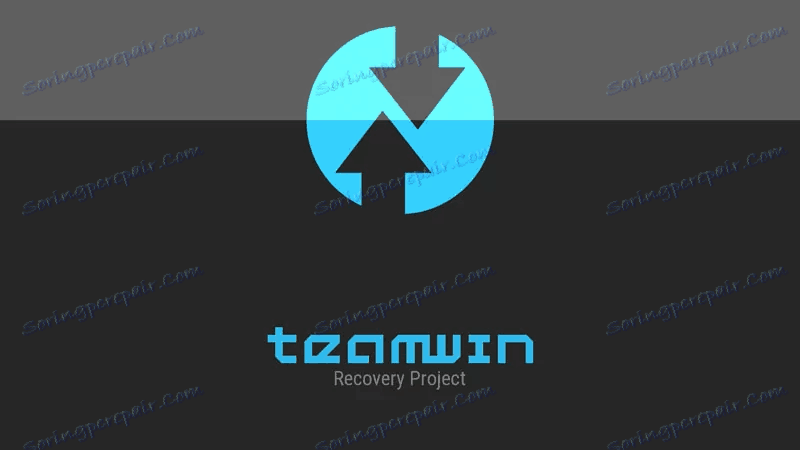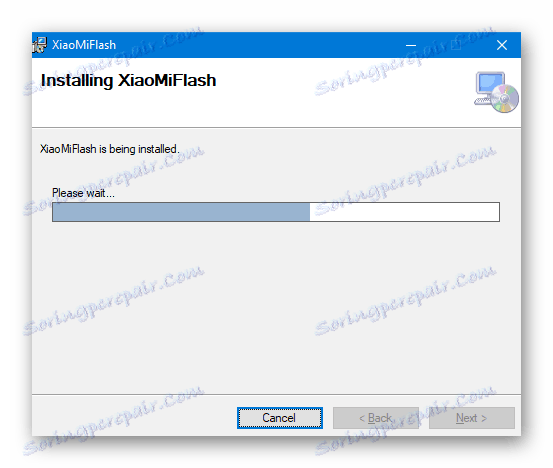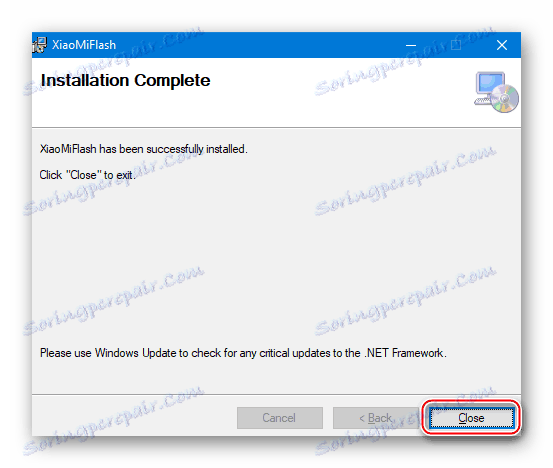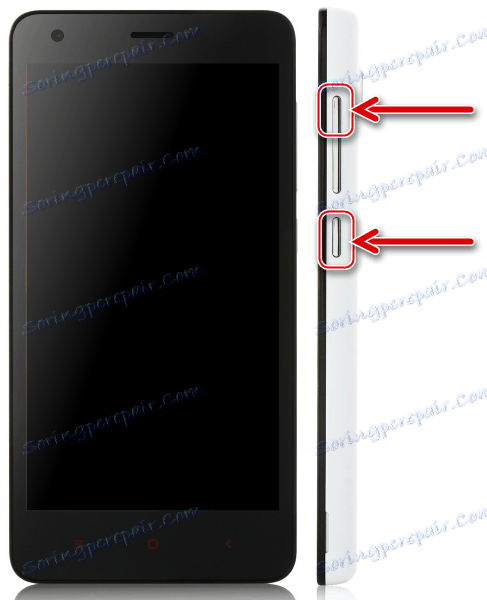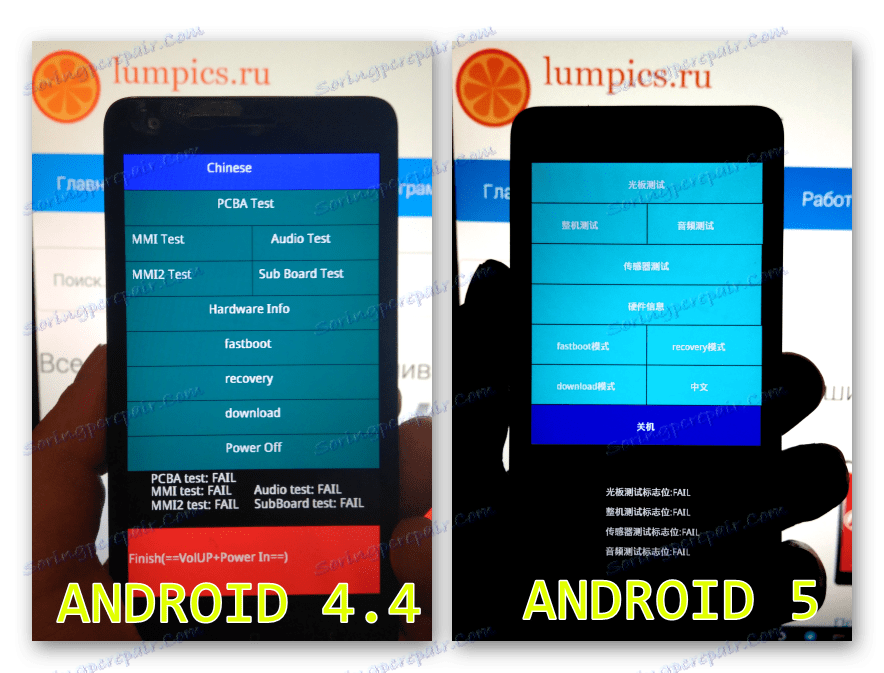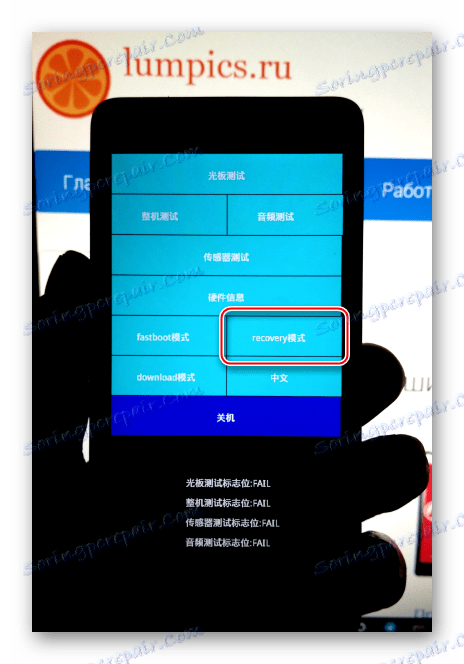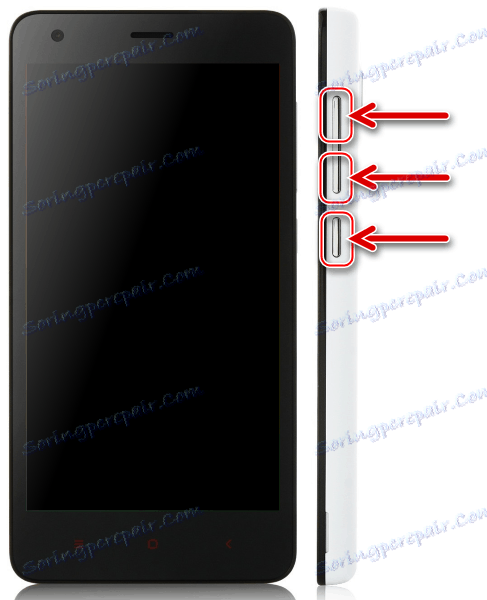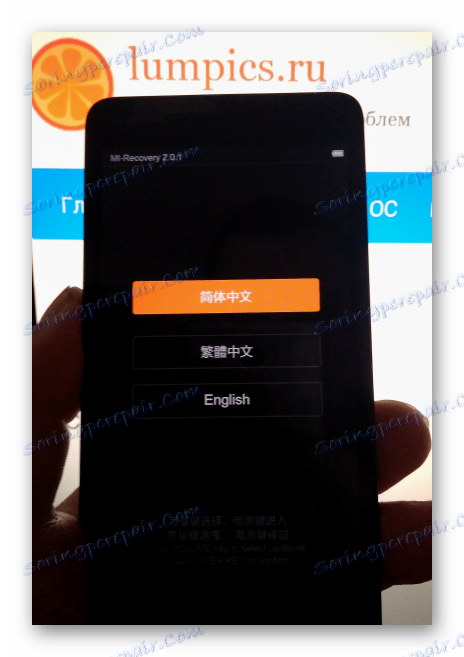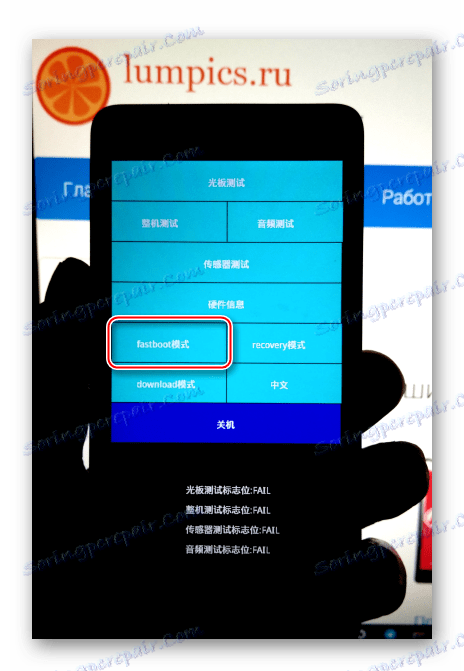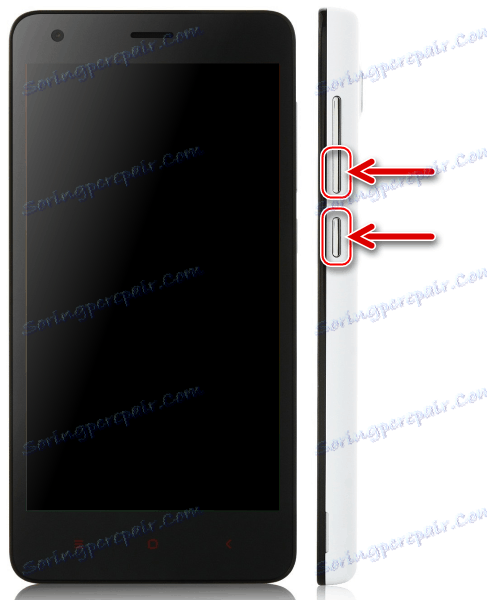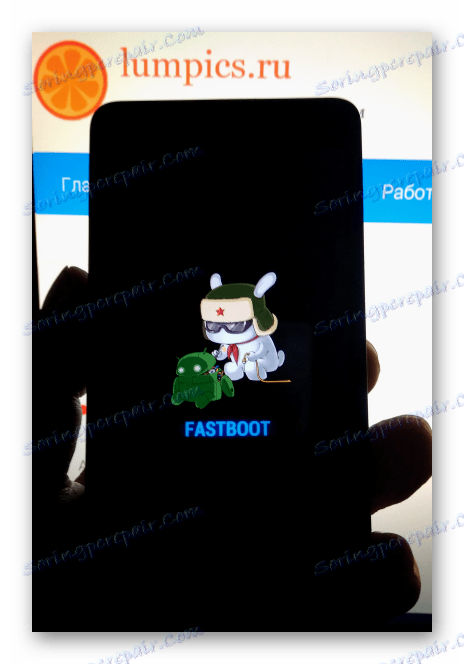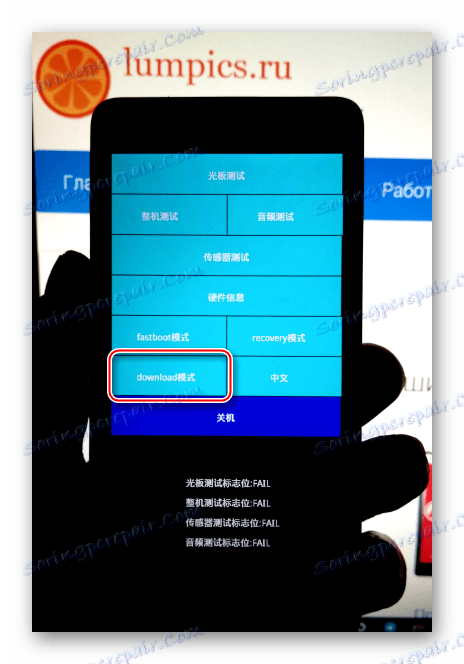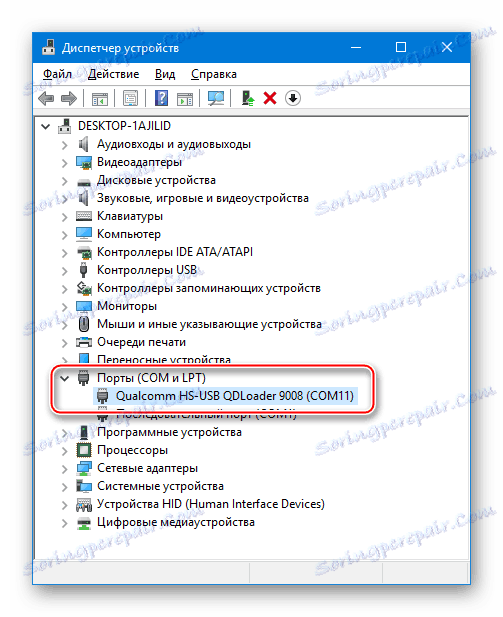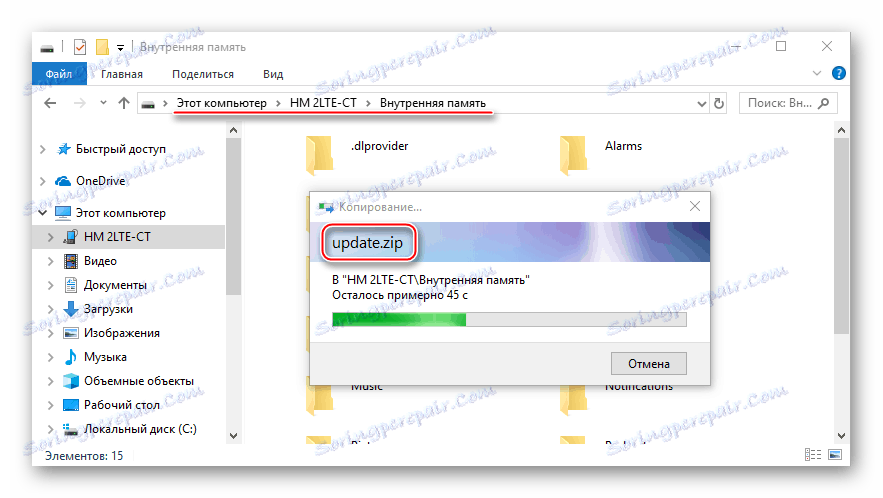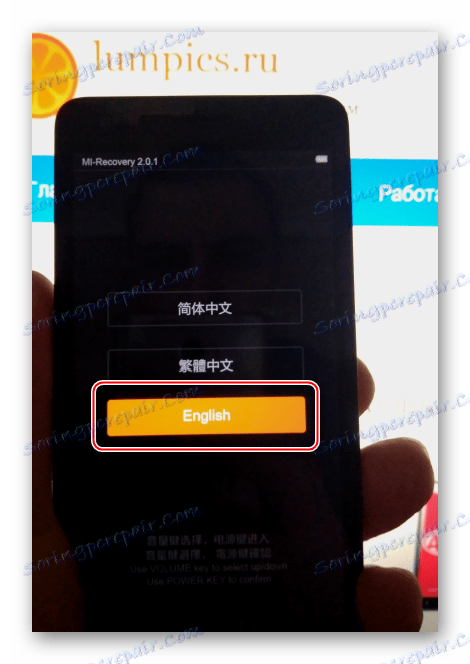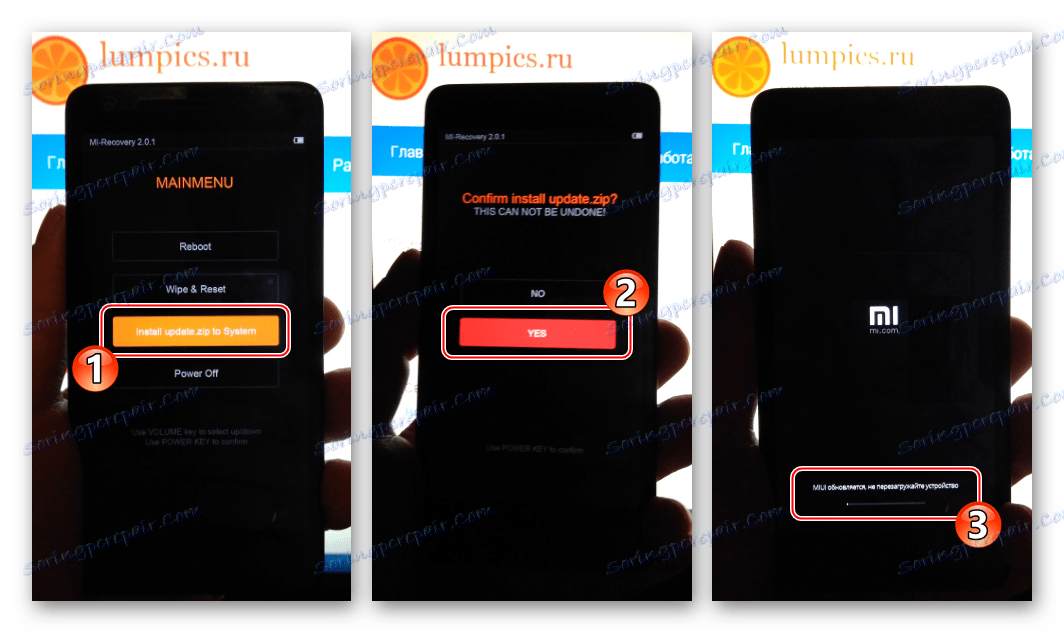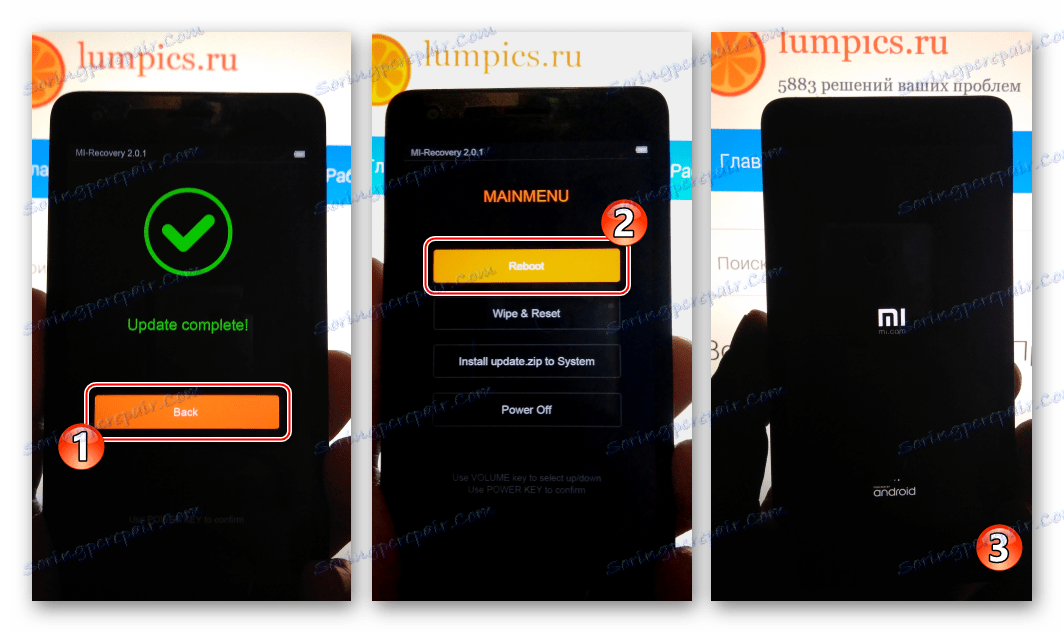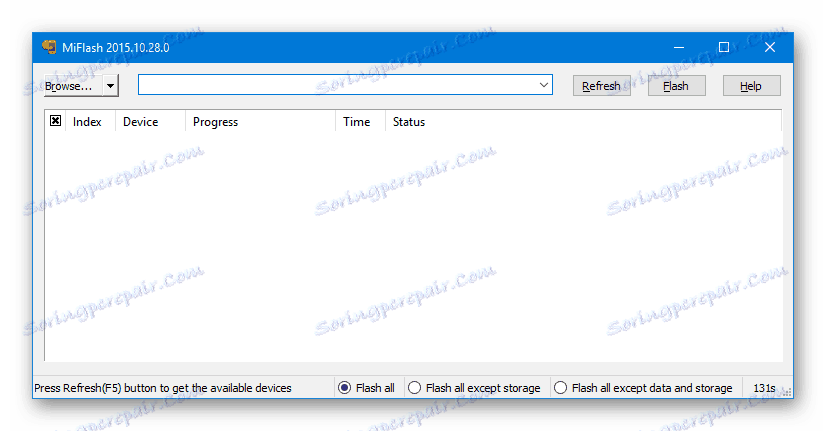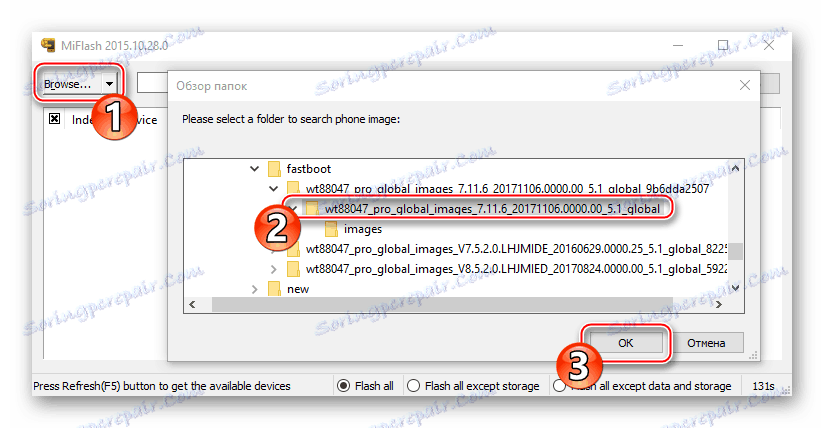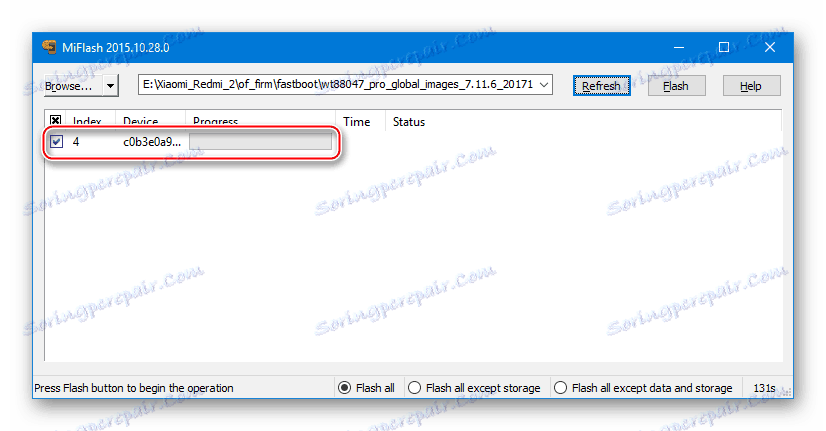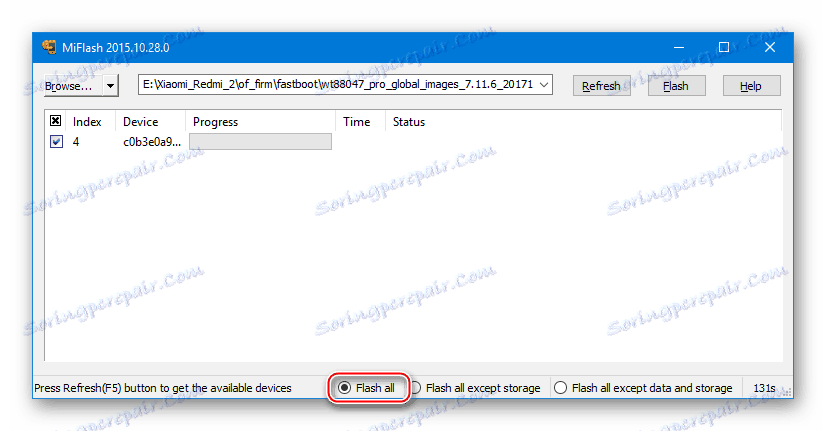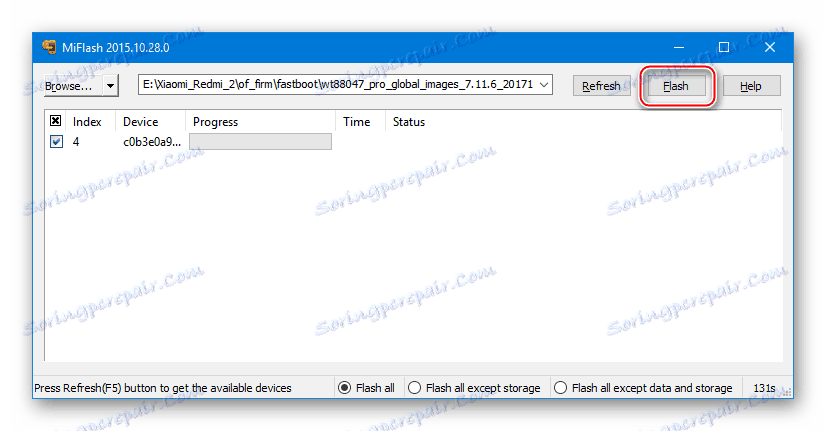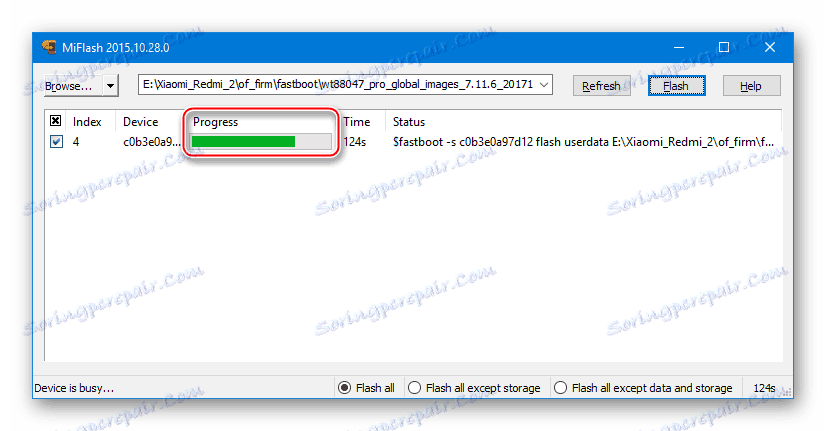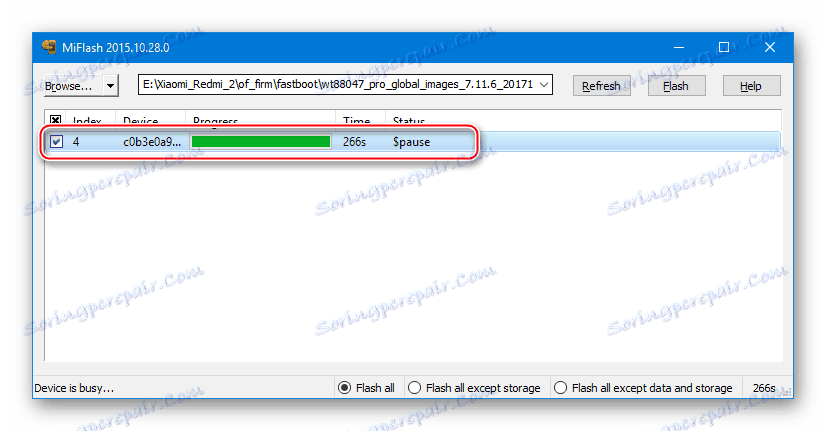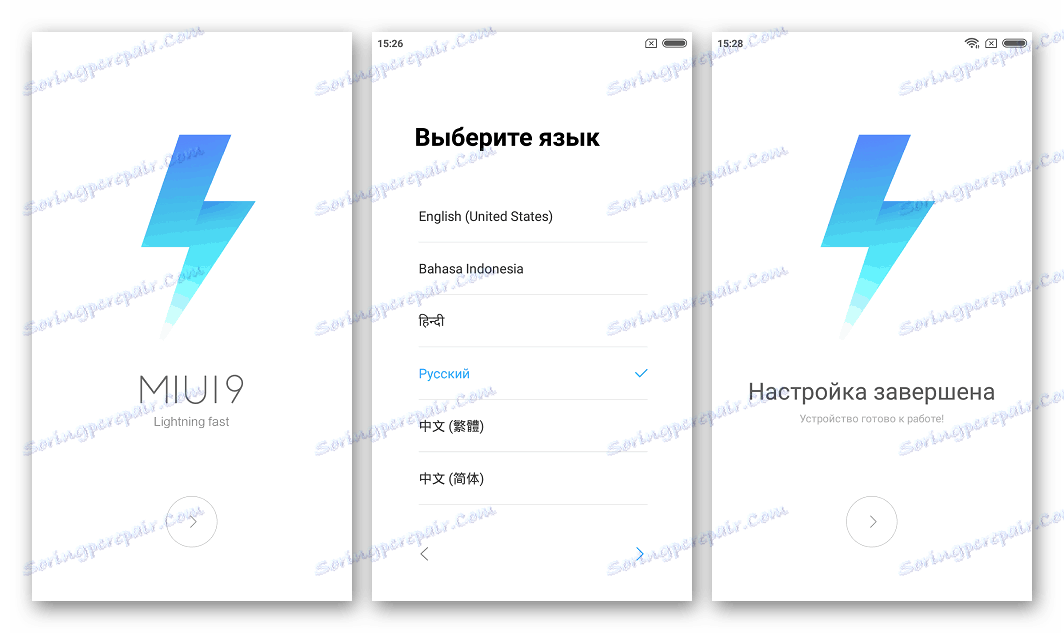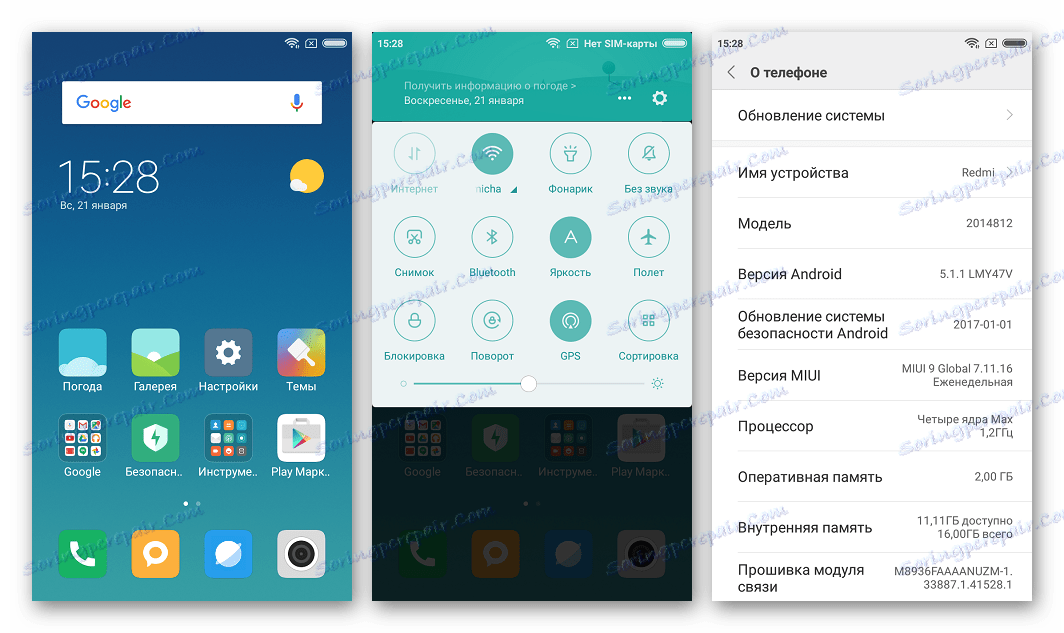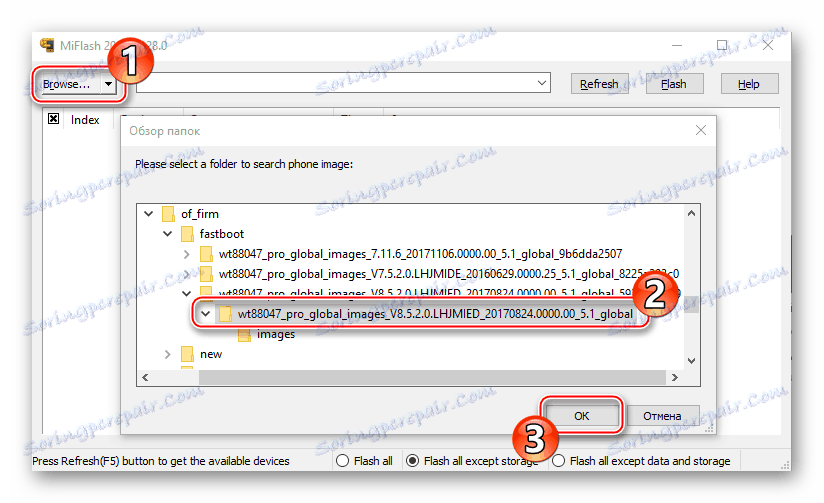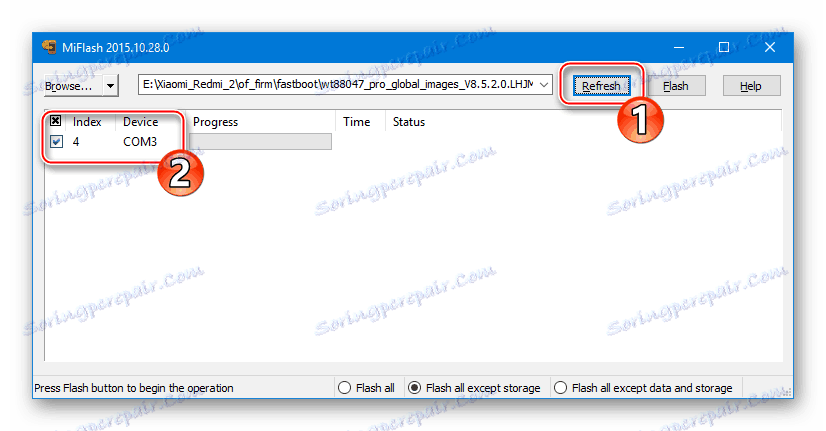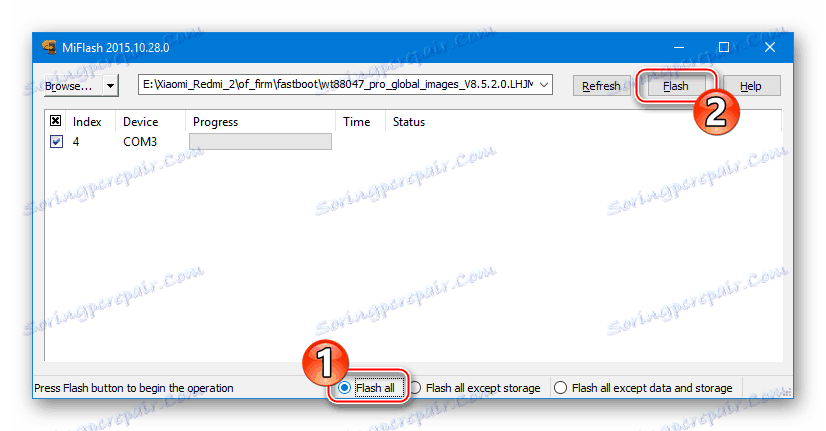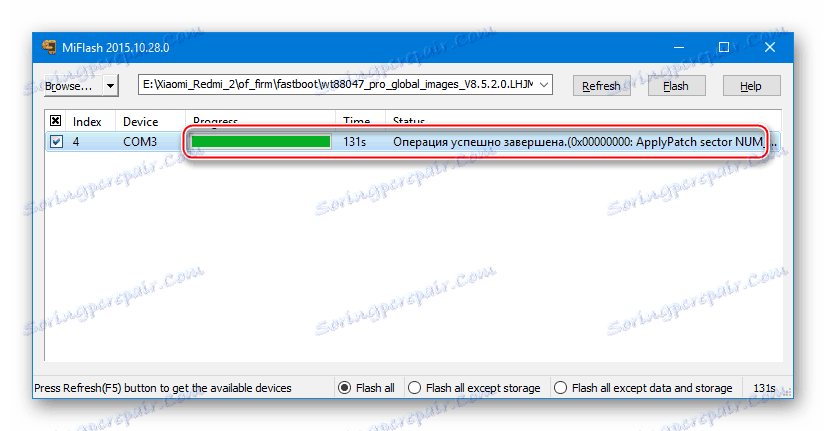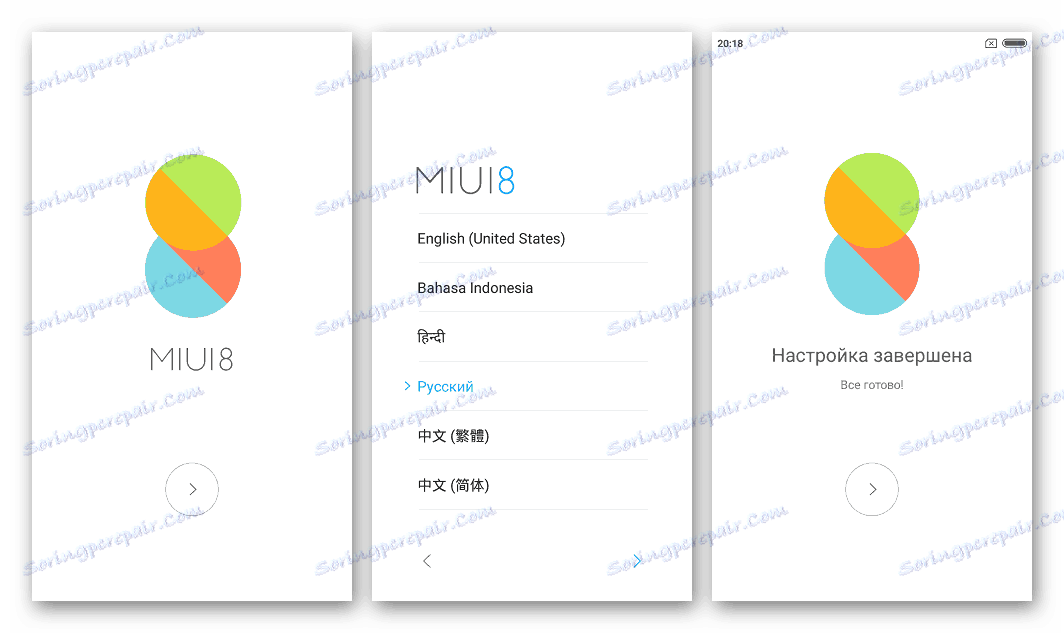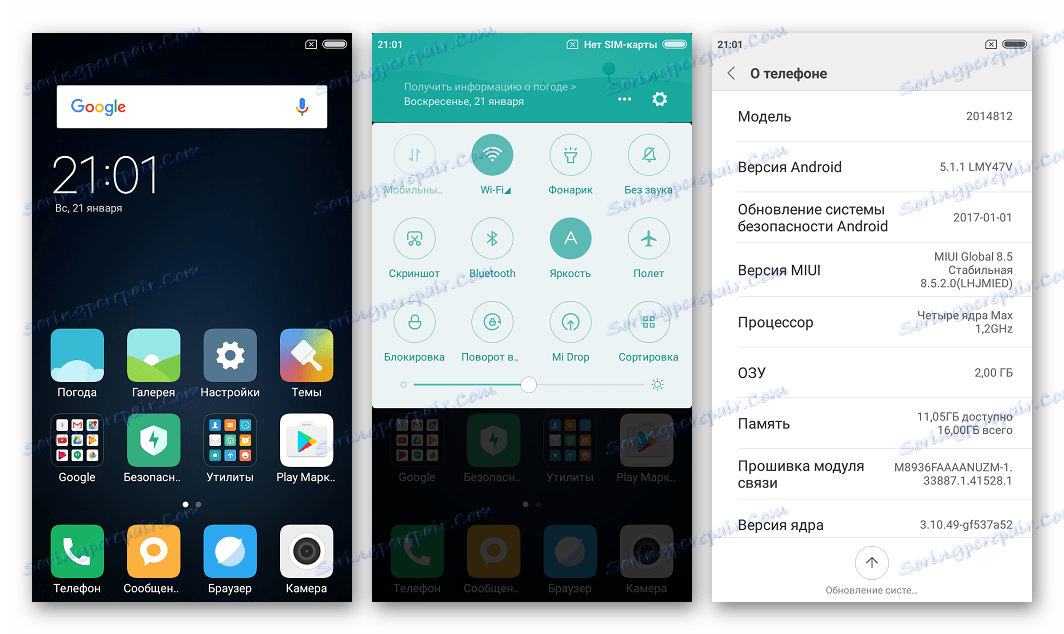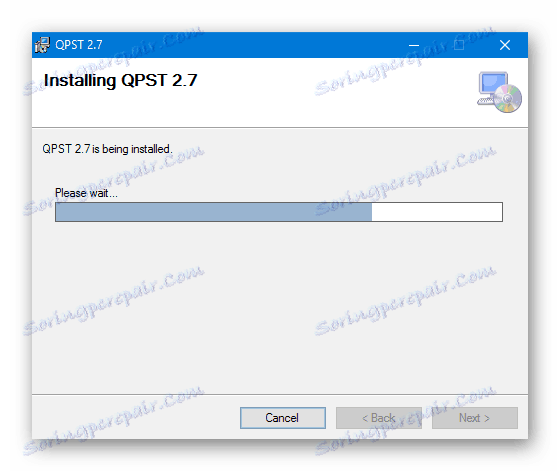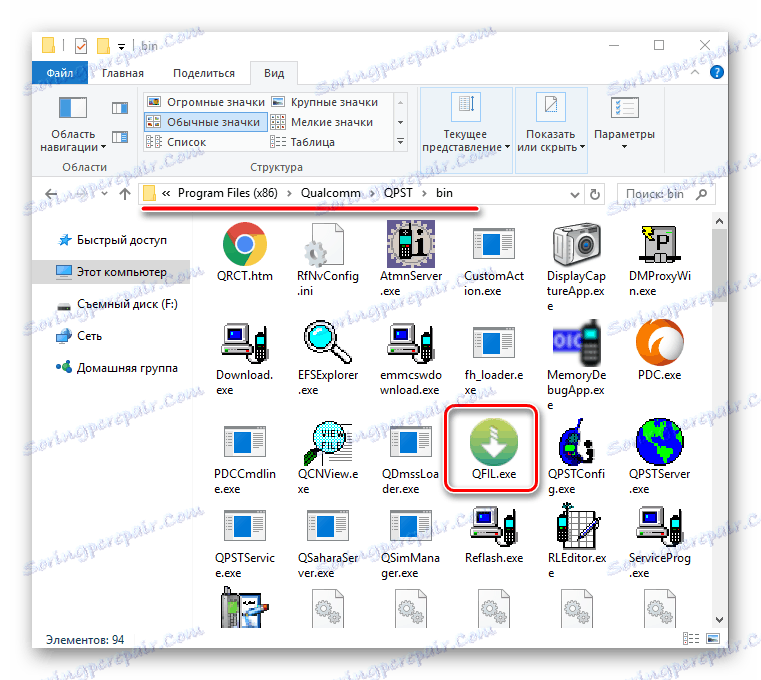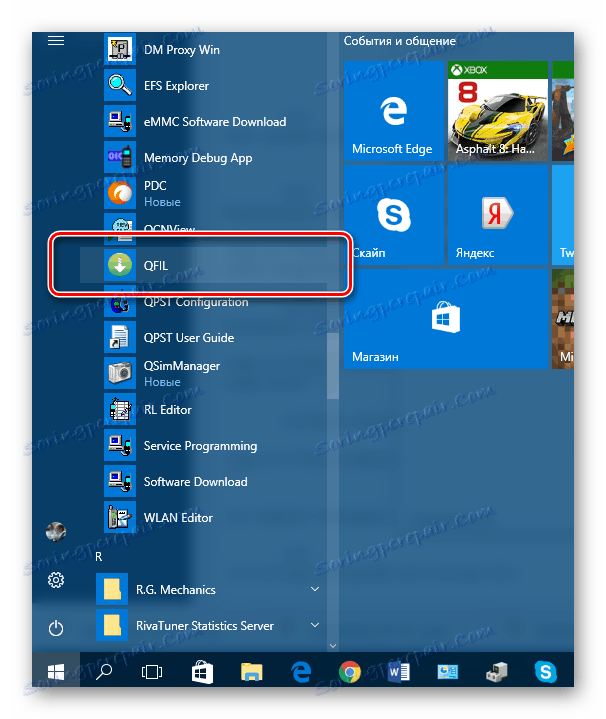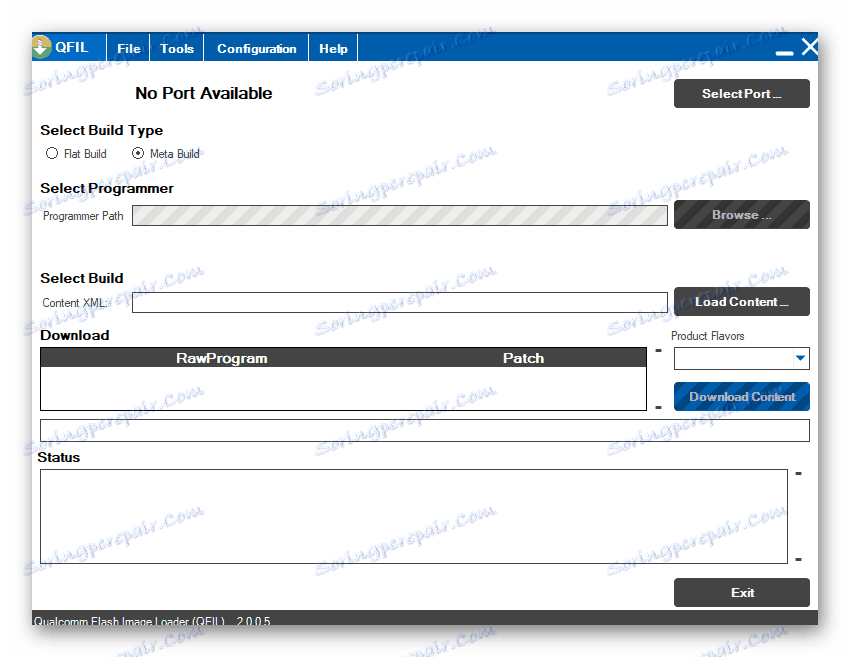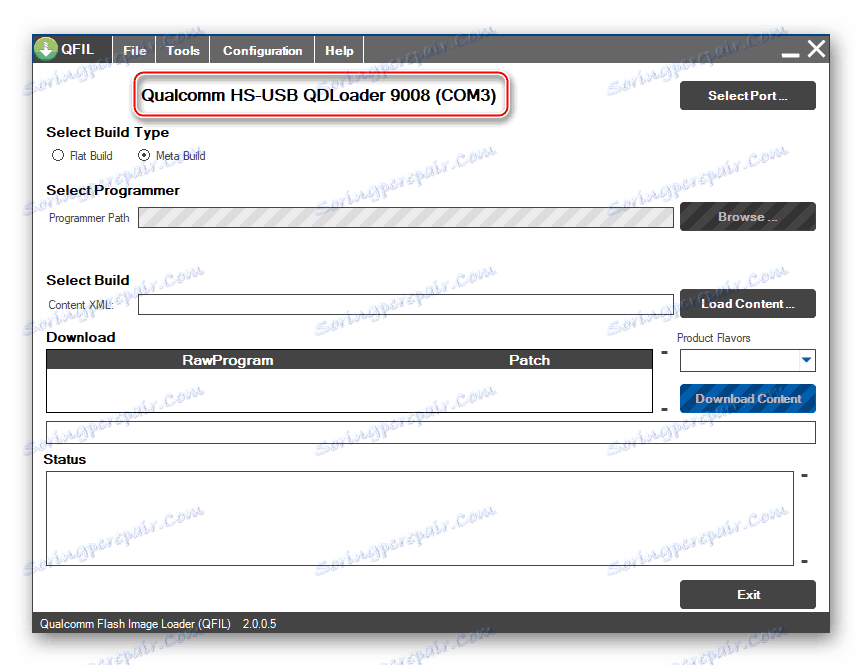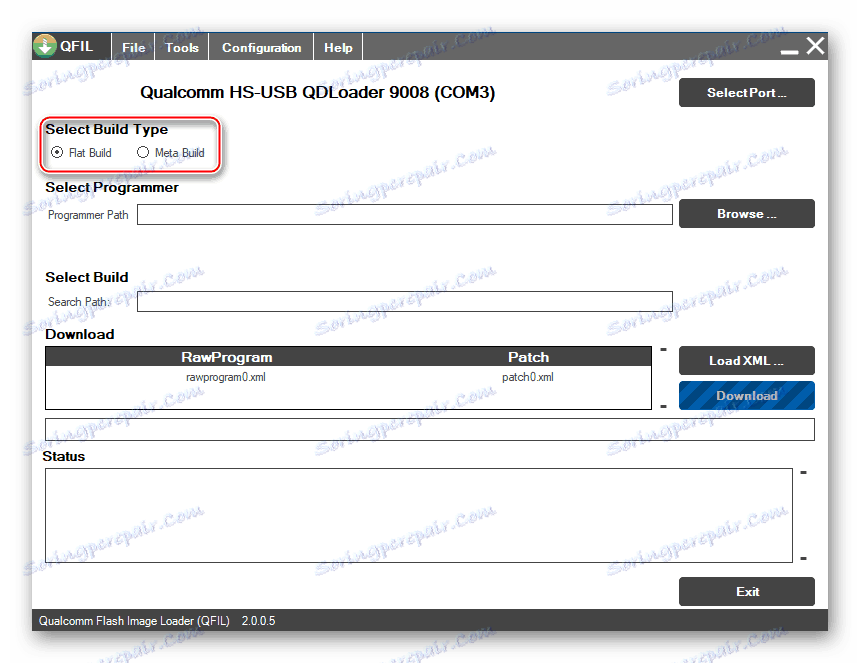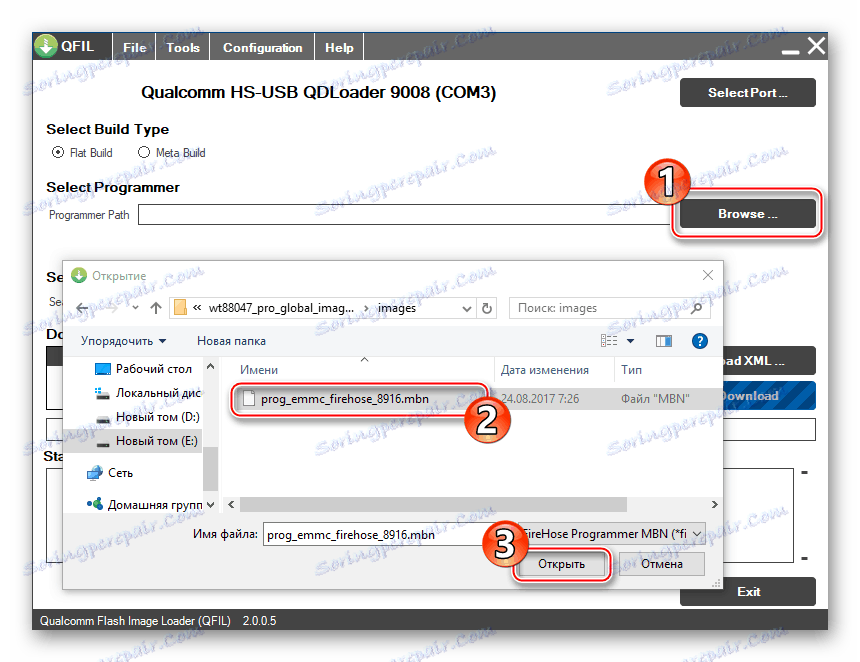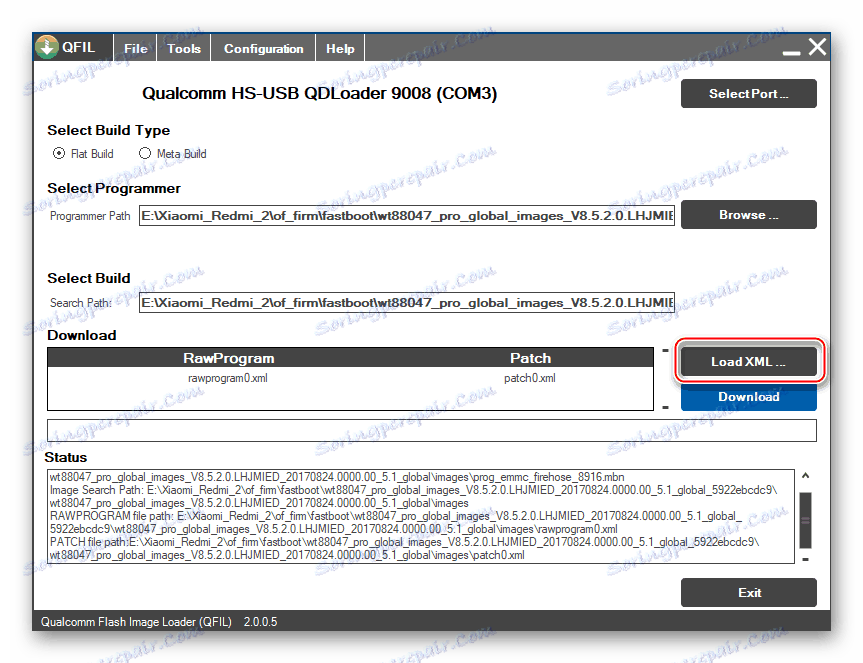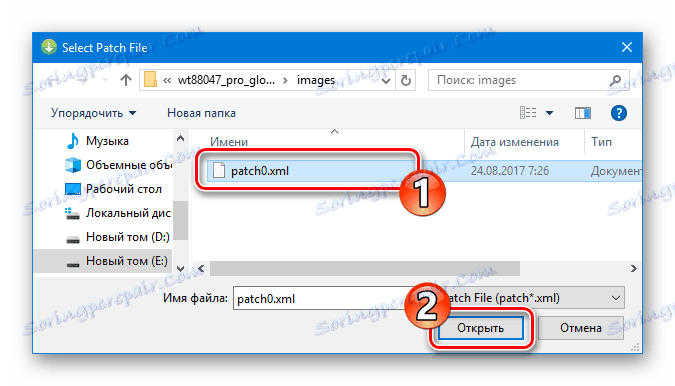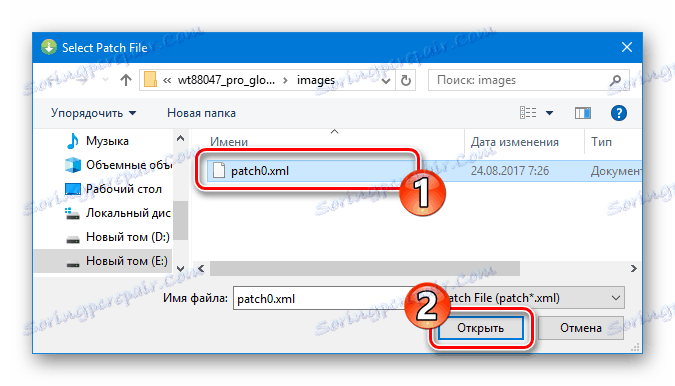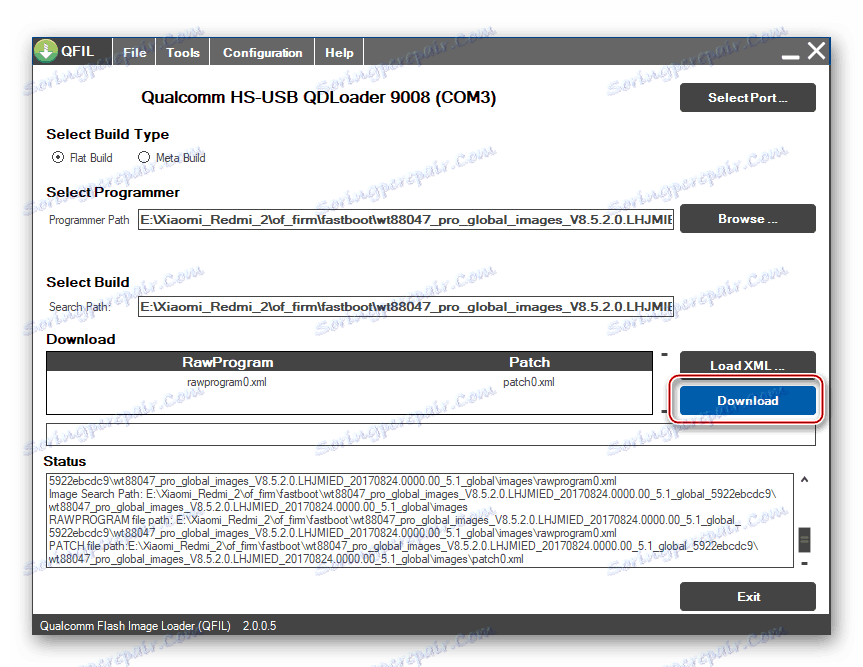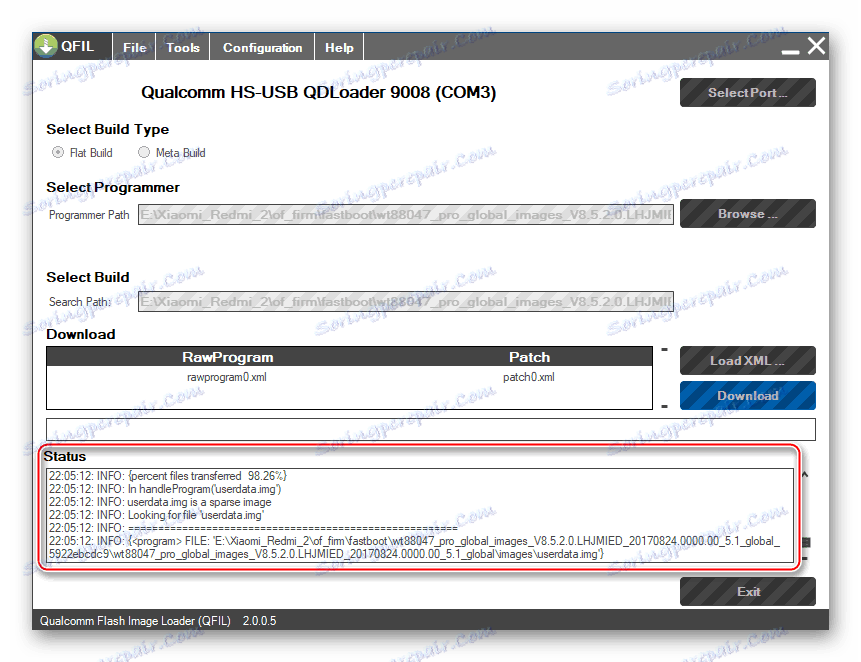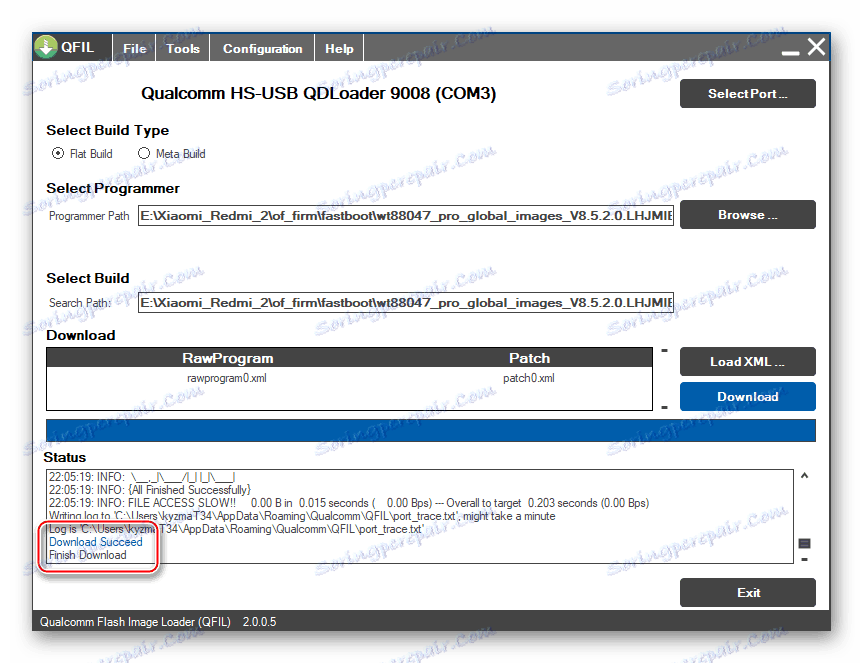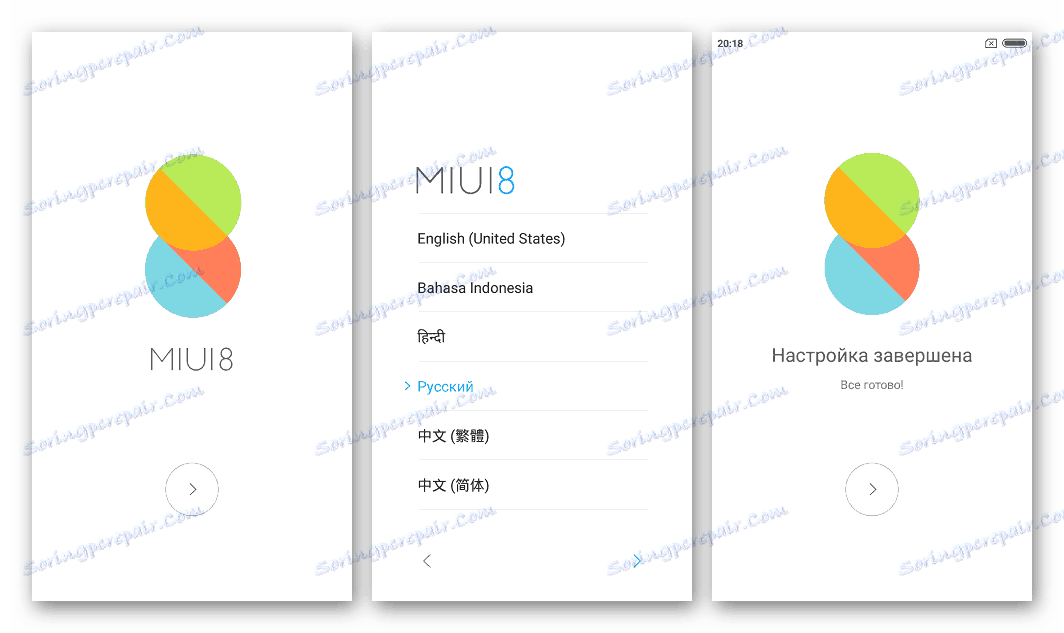Кодовете на фърмуера на смартфона Xiaomi Redmi 2
Почти всички смартфони на един от най-известните до момента производители на Xiaomi моментално печелят популярност сред потребителите поради техните балансирани технически характеристики и перфектно реализирани функции на MIUI. Дори първите модели, пуснати преди няколко години, все още са почти идеални за решаване на проблеми със средно ниво на сложност. Нека да поговорим за софтуерната част на модела Redmi 2 от Xiaomi и да помислим как да актуализираме, преинсталираме и възстановим операционната система Android на тези устройства, както и възможността за замяна на приложната част на софтуерния софтуер с решения на трети страни.
Трябва да се отбележи, че фърмуерът Xiaomi Redmi 2 е много по-лесен за изпълнение от най-новите модели на производителя поради липсата на пречка под формата на заключен буутлоудър. В допълнение, методологията за провеждане на операции е многократно разработена на практика. Заедно с голямото разнообразие от методи за инсталиране на Android, приложими към модела, всичко това разширява обхвата на възможностите и улеснява процеса на неподготвен потребител. И все пак, преди да се намесите в системното софтуерно устройство, трябва да имате предвид:
Никой освен потребителя не носи отговорност за резултата от манипулациите, извършени съгласно инструкциите по-долу! Този материал е съвещателен, но не мотивиращ за действие характер!
съдържание
Подготовка на
Правилната подготовка за всяка работа е ключът към успеха с 70%. Това важи и за взаимодействието със софтуера на устройства с Android, а моделът Xiaomi Redmi 2 не е изключение. След като направите няколко прости стъпки, преди да инсталирате операционната система на устройството, можете да придобиете почти пълна увереност в положителния резултат от манипулацията и липсата на грешки в процеса.
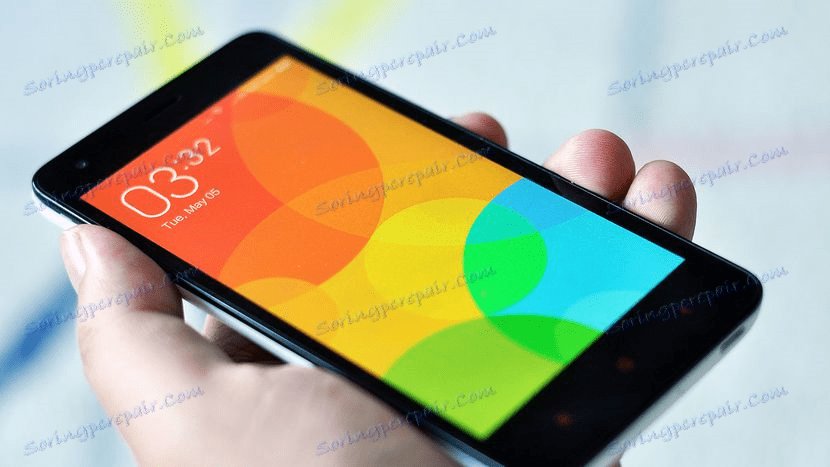
Драйвери и режими на работа
За сериозни операции с Redmi 2 ви е необходим персонален компютър с Windows, към който е свързан смартфонът чрез USB кабел. Разбира се, трябва да се осигури сдвояване на две взаимодействащи устройства, които се реализират след инсталирането на драйверите.
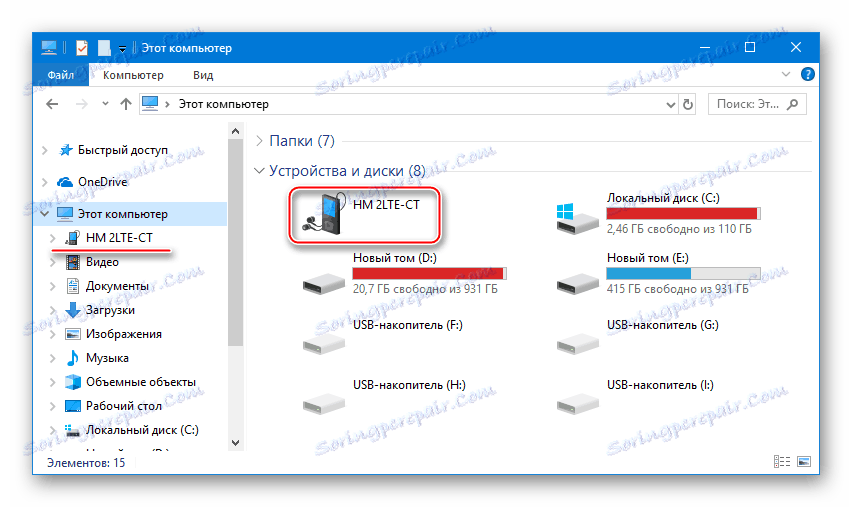
Прочетете още: Инсталиране на драйвери за фърмуера на Android
Най-лесният начин да получите всички компоненти, необходими за взаимодействие с вътрешната памет на телефона, е инсталирането на собствения Xiaomi инструмент, предназначен за фърмуера на производителя на устройства с Android - MiFlash , Можете да изтеглите пакета за разпространение на приложения от уеб ресурса на програмиста, като кликнете върху връзката от статията за преглед на нашия уебсайт.
- След като получите монтажника MiFlash, го стартирайте.
- Кликнете върху бутона "Напред" и следвайте инструкциите на инсталатора.
- Очакваме приложението да завърши инсталирането.
![Xiaomi Redmi 2 напредъка на инсталацията на MiFlash]()
В този процес Windows ще бъде оборудван с всички компоненти, необходими за взаимодействието между компютъра и телефона.
![Xiaomi Redmi 2 инсталация MiFlash завършена]()
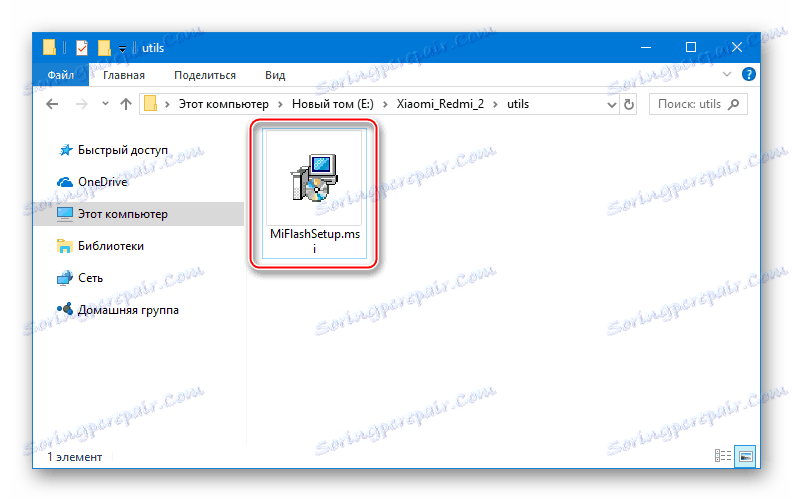
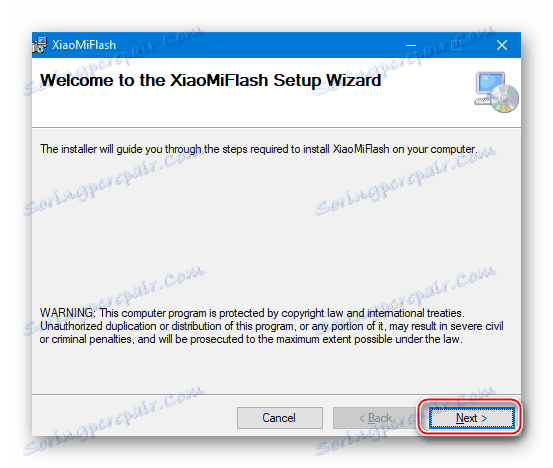
Ако липсва желанието или възможността да инсталирате Miflesh, можете да инсталирате драйвера Redmi 2 ръчно. Архивът с необходимите файлове винаги е налице за изтегляне от връзката:
Изтеглете драйвери за Xiaomi Redmi 2 фърмуер

След инсталирането на драйверите е много желателно да проверите правилността на работата си, като свържете смартфона в различни състояния към компютъра. В същото време ще разберем как устройството се превключва към специализирани режими. Отворете "Device Manager" , стартирайте устройството с един от методите и наблюдавайте откритите устройства:
- USB DEBUGGING - известно на повечето потребители, които са се наложили да се намесят в софтуерната част на устройства с Android, режимът "Debug UBS" се използва за много цели. Активирането на опцията е описано в статията под връзката по-долу.
Прочетете повече: Как да активирате режима за отстраняване на грешки в USB на Android
![Xiaomi Redmi 2 включване Отстраняване на грешки от YUSB]()
Когато се свързвате с Redmi 2 с включен дебъгване, "Device Manager" показва следното:
- PRELOADER - режим на стартиране на телефона, който ви позволява да проверявате работата на хардуерните компоненти, както и да превключвате Redmi 2 към други специални състояния. За да извикате "Предварително зареждане" на изключено устройство, натиснете "Сила на звука +" и след това "Захранване" .
![Xiaomi Redmi 2 стартира режим Preloader]()
Дръжте и двата бутона, докато се появи екран, който се различава в зависимост от версията на Android, инсталирана на смартфона. Функционалността на средата е винаги една и съща:
![Режим Xiaomi Redmi 2 PRELOADER]()
- RECOVERY е средата за възстановяване, с която разполагат всички устройства с Android. Използва се за различни действия, включително за актуализиране / преинсталиране на операционната система.
![Xiaomi Redmi 2 стартира CRAFTS от PRELOADER]()
Възможно е да получите каквото и да е възстановяване (фабрично и модифицирано) от гореописания режим "Preloader" , като изберете съответния елемент на екрана или като натиснете всичките три хардуерни бутона на изключения телефон.
![Xiaomi Redmi 2 Стартирайте възстановяването]()
Освободете бутоните по времето, когато на екрана се появи логото "MI" . В резултат на това виждаме следната картина:
![Xiaomi Redmi 2 Фабрика за възстановяване]()
Контролът на докосването в средата за възстановяване не работи, използваме хардуерните клавиши "Vol +", за да се придвижваме през елементите на менюто. Натискането на "Power" служи за потвърждаване на действието.
В "Мениджър" Redmi 2, ако е в режим за възстановяване, се определя като USB устройство, чието име съответства на хардуерната версия на смартфона (може да се различава в зависимост от конкретния случай на устройството, вижте по-долу в статията):
- FASTBOOT - най-важният режим, с който можете да правите почти всякакви действия със секциите на паметта на устройството с Android.
![Xiaomi Redmi 2 стартира FASTBOOT от Preloader]()
В "FASTBOOT" можете да превключите от "Preloader", като кликнете върху опцията със същото име или чрез натискане на комбинацията "Volume -" и "Power"
![Xiaomi Redmi 2 се стартира в режим Fastboot]()
който трябва да бъде натиснат върху изключения смартфон и да се задържи до изображението на доста заек, заеман от ремонта на робота, на екрана.
![Xiaomi Redmi 2 в режим FASTBOOT]()
Когато устройството е превключено в режим FASTBOOT , Device Manager открива устройството за интерфейс за Bootloader на Android .
- QDLOADER . В някои случаи, особено когато смартфонът е "повреден", Redmi 2 може да бъде дефиниран в Windows като COM порт "QUALCOMM HS-USB QDLOADER 9008" . Това състояние показва, че смартфонът е в режим, който е услуга и е проектиран за първоначалното, непосредствено след сглобяването, оборудването на устройството със софтуер. Наред с други неща, QDLOADER може да се използва за възстановяване на софтуера след сериозни катастрофи и / или срив на Android, както и специалисти за специализирани процедури.
![Xiaomi Redmi 2 преминава към режим "Изтегляне" от Preloader]()
Потребителят може да прехвърли въпросния модел в режим "QDLOADER" . За да направите това, изберете "изтегляне" в "Preloader" или използвайте комбинацията от клавиши "Volume +" и "Volume -" . Натискайки и двата бутона и придържайки ги, свързваме кабел, свързан към USB порта на компютъра.
![Xiaomi Redmi 2 стартира в режим QDLOADER (Изтегляне)]()
Екранът на телефона при превключване към "Изтегляне" остава тъмен. За да разберете, че устройството се определя от компютъра, можете да използвате "Администратор на устройства" .
![Xiaomi Redmi 2 в режим на изтегляне QUALCOMM QDLOADER]()
Излезте от състоянието след дълго натискане на бутона "Захранване" .
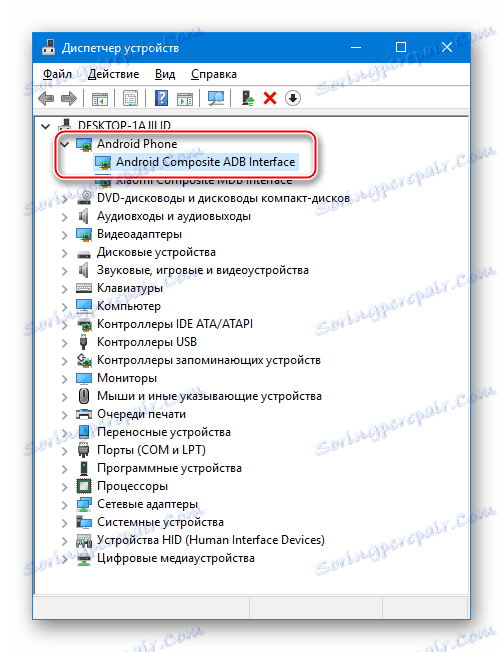
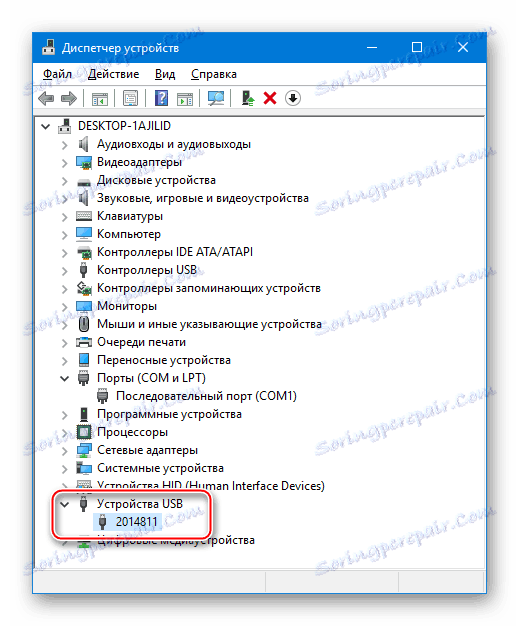
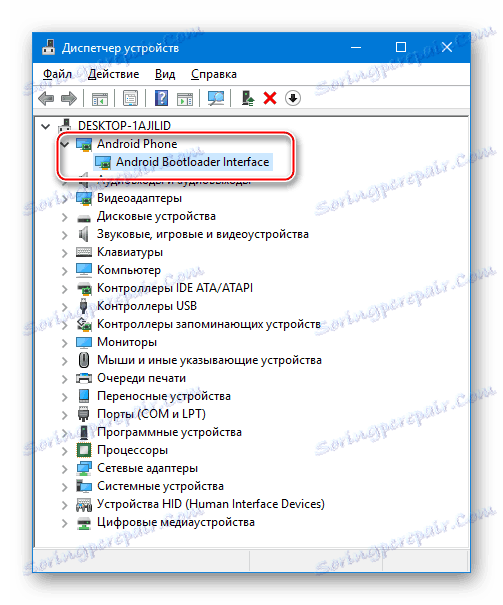
Хардуерни версии
Предвид доста значителните разлики между стандартите за комуникация, използвани от операторите, предоставящи услуги в Китай и останалата част от земното кълбо, почти всички модели на Xiaomi са налични в няколко версии. Що се отнася до Redmi 2, лесно е да се объркате и е ясно защо по-долу.

Идентификационният номер на хардуера на модела може да се определи, като се потърси надписът под батерията. Тук са намерени следните идентификатори (групирани в две групи):
- "WCDMA" - wt88047, 2014821, 2014817, 2014812, 2014811;
- "TD" - wt86047, 2014812, 2014113.
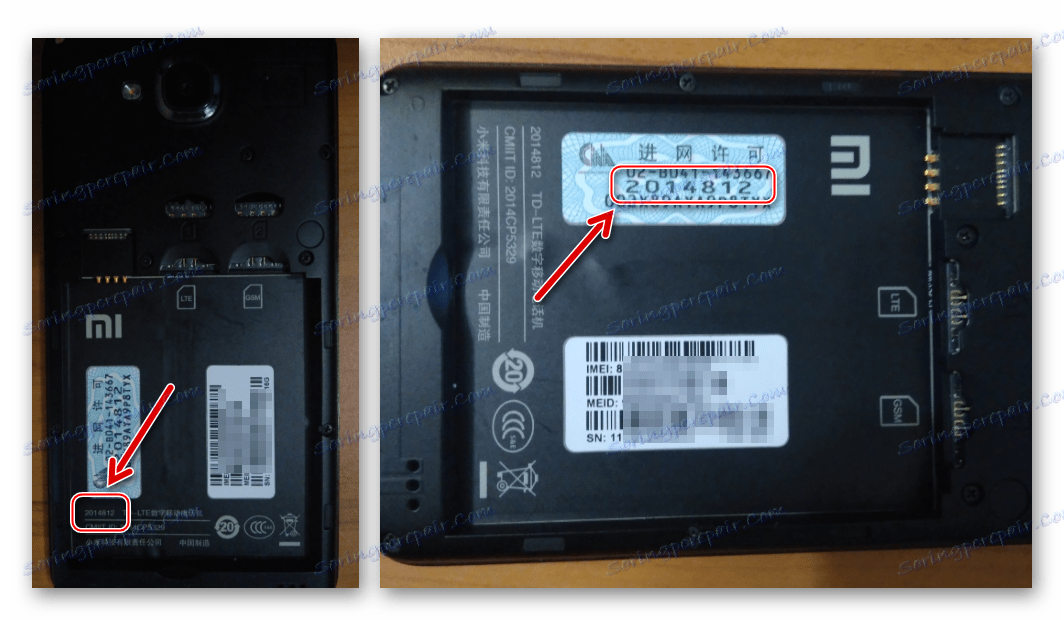
В допълнение към разликата в списъците на поддържаните комуникационни честоти, устройствата с различни идентификатори се характеризират с различен фърмуер. Между другото, има две версии на модела: обичайния Redmi 2 и подобрената версия на Prime (Pro), но те използват същите софтуерни пакети за тях. Няколко обобщения, които можете да кажете, при избора на файлове, трябва да помислите за телефона за кой идентификатор на групата те са предназначени - WCDMA или TD , други хардуерни разлики в версиите могат да бъдат игнорирани.

Инструкциите за инсталиране на Android и описани в описанието на долупосочените методи включват едни и същи стъпки и като цяло са еднакви за всички версии на Redmi 2 (Prime), важно е само да използвате правилния пакет със системния софтуер за инсталиране.
В примерите по-долу експериментите се извършват с апаратурата Redmi 2 Prime 2014812 WCDMA . Архивите със софтуер, изтегляни от връзки от този материал, могат да се използват за смартфони wt88047, 2014821, 2014817, 2014812, 2014811 .
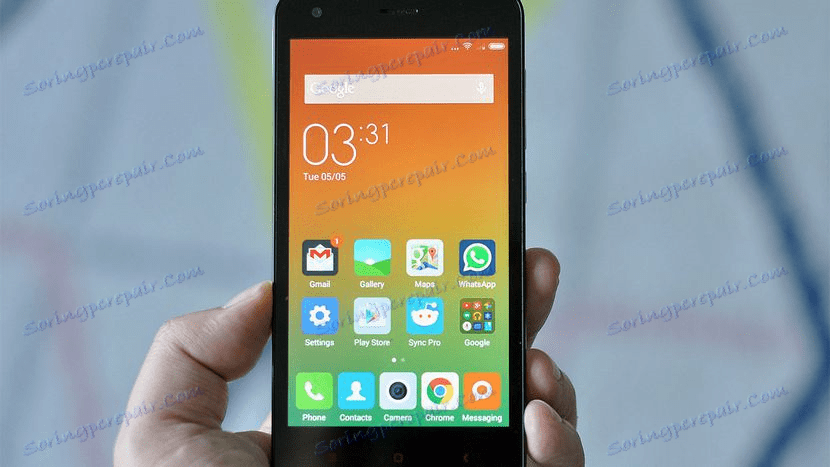
При наличието на TD версии на модела, компонентите за инсталиране на четеца ще трябва да бъдат търсени независимо, което обаче е съвсем просто - на официалния уеб сайт на Xiaomi и на ресурсите на екипи за разработка от трети страни имената на всички пакети съдържат информация за версията на устройството, за което са предназначени.
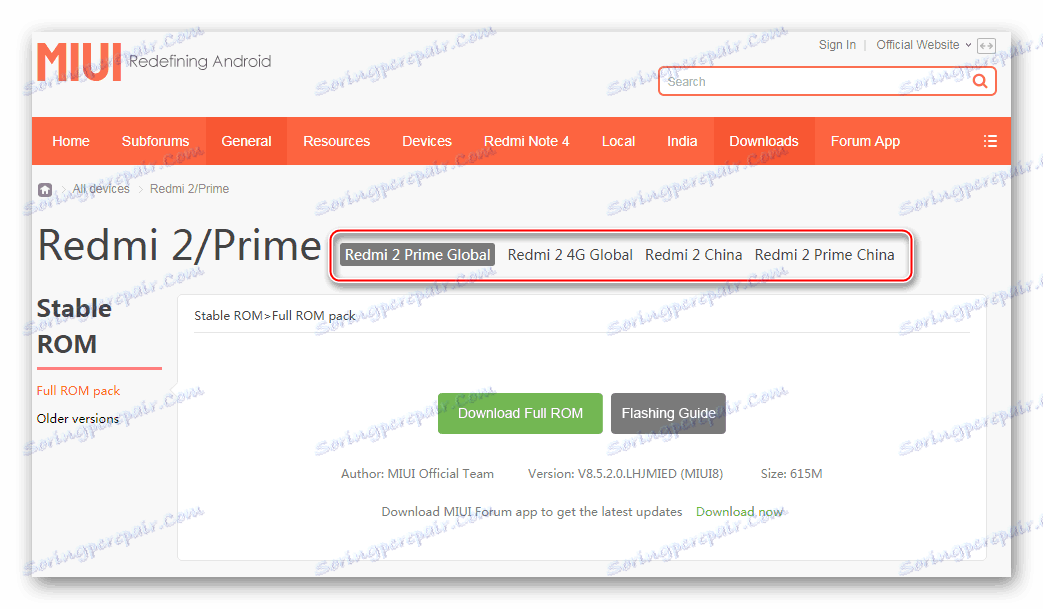
резервно копие
Трудно е да се надценява значението на информацията, съхранявана в смартфона за нейния собственик. Процедурите на фърмуера предполагат, че паметта се почиства от съдържащата се в нея информация, така че само навременното архивиране на всички важни данни ще ви позволи да замените, актуализирате или възстановите софтуера Redmi 2, без да губите потребителска информация.

Прочетете още: Как да архивирате устройства с Android преди фърмуера
Разбира се, архивирането на информация преди фърмуера може да бъде създадено чрез прилагане на различни методи. Всички устройства, работещи с MIUI, позволяват тази важна операция да се изпълнява със средства, интегрирани в самата Android shell. Например, за въпросния модел, можете да запазите резервното копие в MiCloud cloud storage. Действието става достъпно за всички потребители след това Регистрация в Ми-сметка , Процедурата за резервиране трябва да бъде същата като в случая на модела RedS 3S.
Прочетете повече: Архивиране на важни данни Xiaomi Redmi 3S преди фърмуера
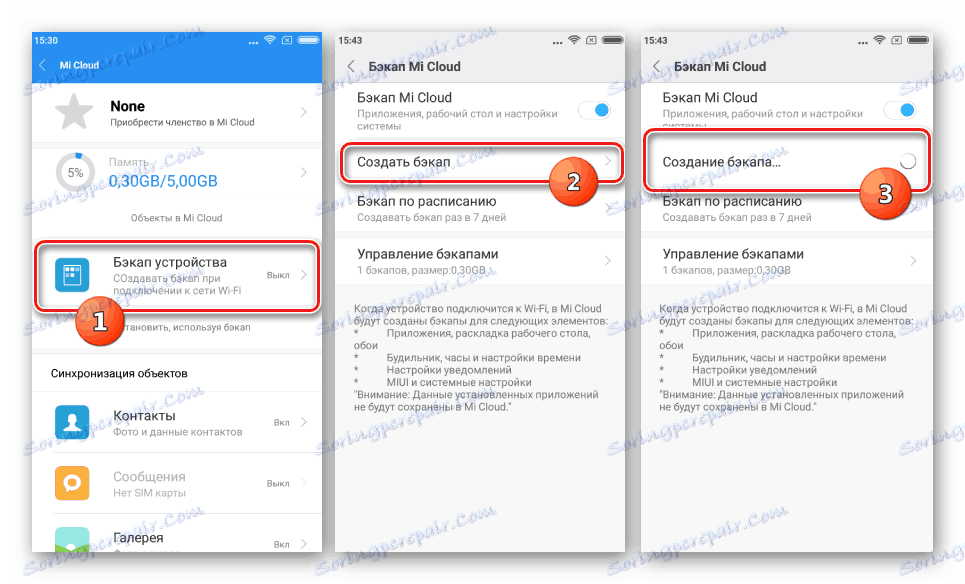
Друг ефективен метод за запазване на важна информация преди преинсталирането на Android използва вградените MIUI Shell инструменти, които ви позволяват да създадете резервно копие локално в паметта на смартфона. За да приложите тази опция, за да запазите важни данни, следвайте инструкциите, които важат за телефона Mi4c.
Прочетете повече: Архивирайте информацията от смартфона Xiaomi Mi4c преди фърмуера
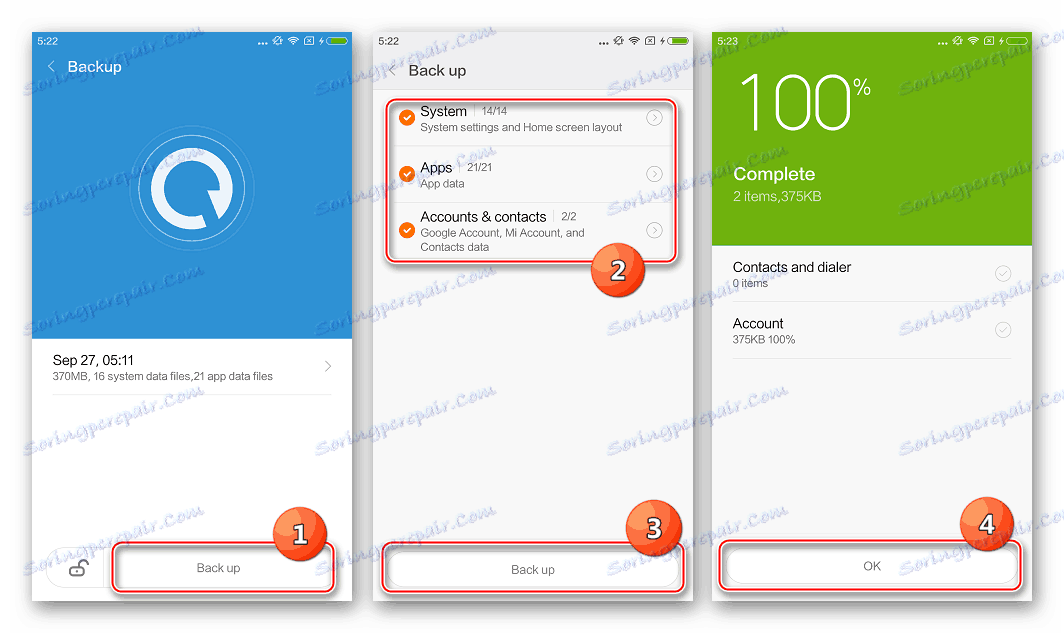
Изтеглете фърмуера
Голямо разнообразие от MIUI комплекти за въпросното устройство може да обърка неподготвения потребител при вземането на решение за избор на подходящ пакет, както и да търси връзки за изтегляне на желаните файлове.

Подробности за видовете и видовете MIUI вече са описани в статията на нашия уебсайт, препоръчваме ви да прочетете материала преди да изберете метода на фърмуера и преди да продължите с инструкциите, които изискват преинсталиране на Android.
Прочетете повече: Изберете фърмуера на MIUI
Тъй като през ноември 2017 г. Xiaomi обяви прекратяването на пускането на софтуерни актуализации за Redmi 2 ( подходящо послание публикуван на официалния форум на MIUI), при инсталирането на официалните системни възли в примерите по-долу се използва най-новата версия на софтуера. Изтеглянето на пакети се извършва най-добре от уеб ресурса на производителя:
Изтеглете фърмуера за възстановяване за Global Xiaomi Redmi 2 от официалния сайт
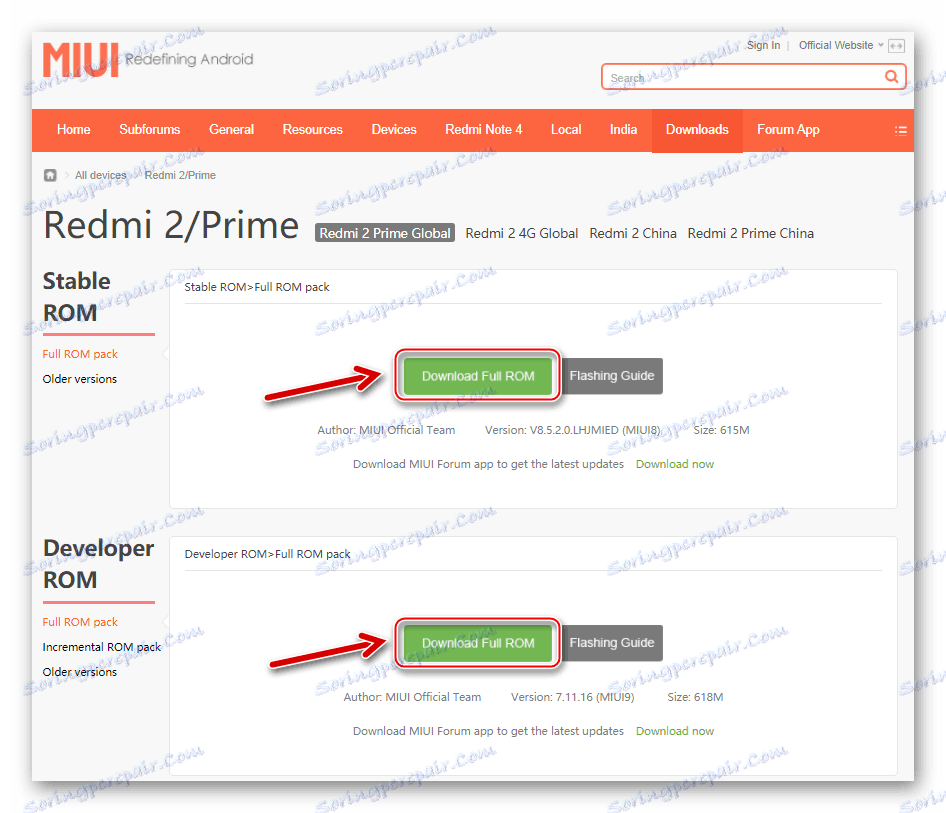
Изтеглете fastboot-фърмуера Global for Xiaomi Redmi 2 от официалния сайт
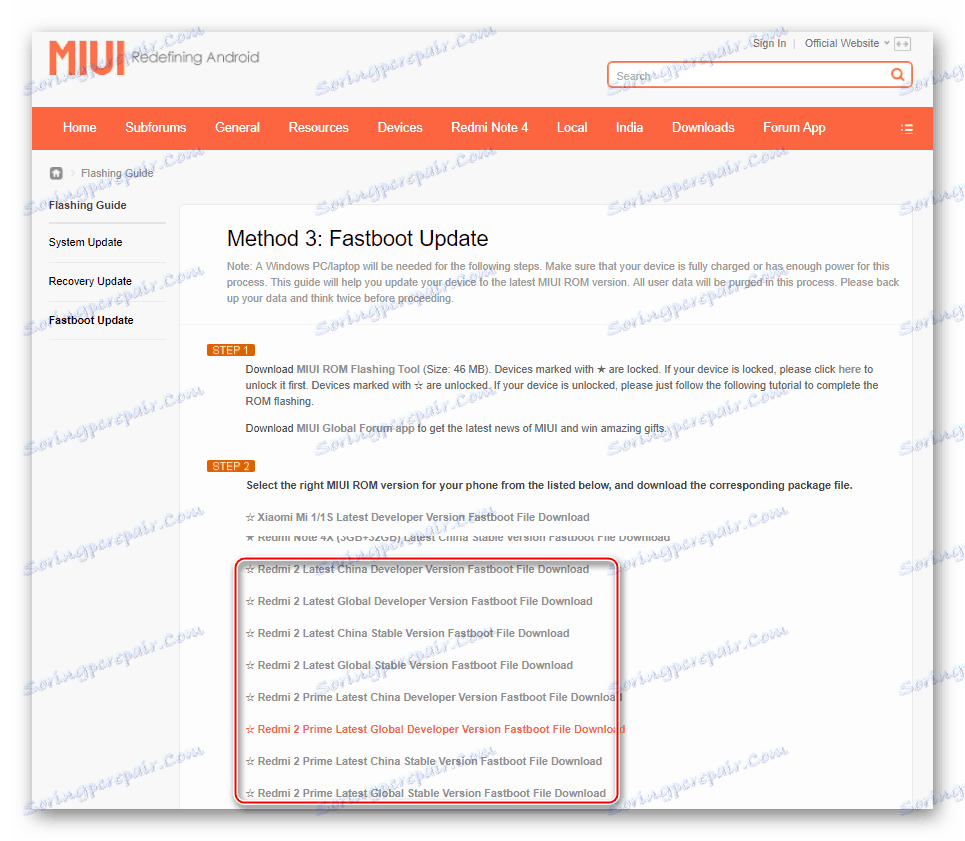
Що се отнася до модифицираните (локализирани) версии на MIUI за модела, както и персонализиран фърмуер, връзките към съответните пакети могат да бъдат намерени на сайтовете на екипите за разработка и в описанието на следните начини за инсталиране на такива решения.
вмъкване
Изборът на пътя към фърмуера Redmi 2 трябва да се ръководи главно от състоянието на смартфона, както и от целта на процедурата. Методите за манипулиране, предложени в тази статия, са подредени в ред от по-прости и по-сигурни до сложни и вероятно е най-целесъобразно да се премине през тях до получаване на желания резултат, т.е. желаната версия / тип на операционната система.

Метод 1: Официалният и най-простият
Най-безопасният и в същото време най-простият метод за преинсталиране на официалния MIUI на въпросния смартфон е да се използват възможностите на инструмента "System Update" , вграден в корпуса на Android. Инструментът ви позволява лесно да надстроите версията на операционната система, както и да преминете от разработчик към стабилно изграждане и обратно.
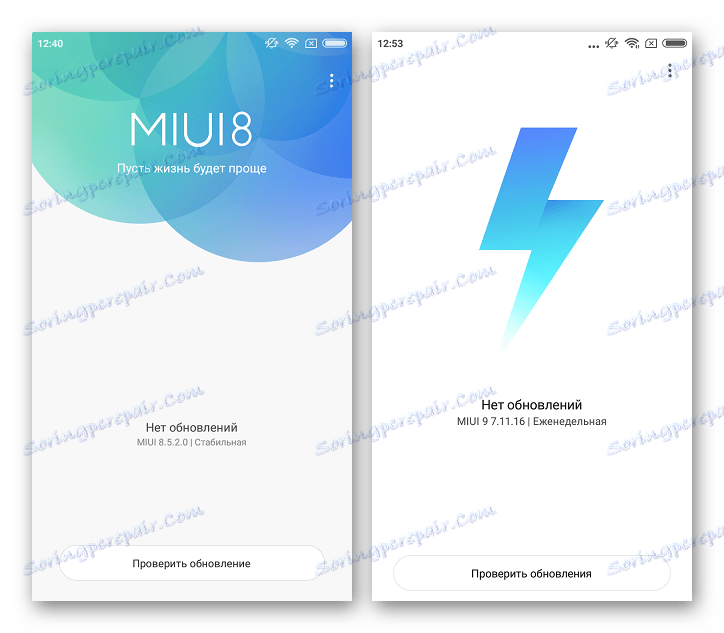
Автоматична актуализация
Основната цел на инструмента "Системна актуализация" е да поддържате версията на операционната система в актуализирано състояние, като инсталирате актуализирани компоненти, които се разпространяват "по въздуха". Обикновено няма проблеми и трудности.
- Напълно заредете батерията на смартфона, свързваме Redmi 2 към Wi-Fi.
- Отворете MIUI "Настройки" и превъртете списъка с опции до дъното, отидете на "За телефона" и след това докоснете в кръг с изображение със стрелка нагоре.
- Ако е налице актуализация, след проверката ще бъде дадено подходящо уведомление. Докоснете бутона "Update" , чакайки изтеглящите компоненти от сървърите на Xiaomi. След като изтеглите всичко необходимо, ще се появи бутонът "Reset" и го натиснете.
- Потвърждаваме готовността си да стартираме надстройването, като кликнете върху "Актуализиране" под заявената заявка. Допълнителните операции ще бъдат автоматични и ще отнеме до 20 минути. Остава само да наблюдавате индикатора за пълнене на процедурата на екрана на устройството.
- След завършване на актуализацията на OS, Redmi 2 ще бъде зареден в актуализираната версия до последната версия на MIUI.

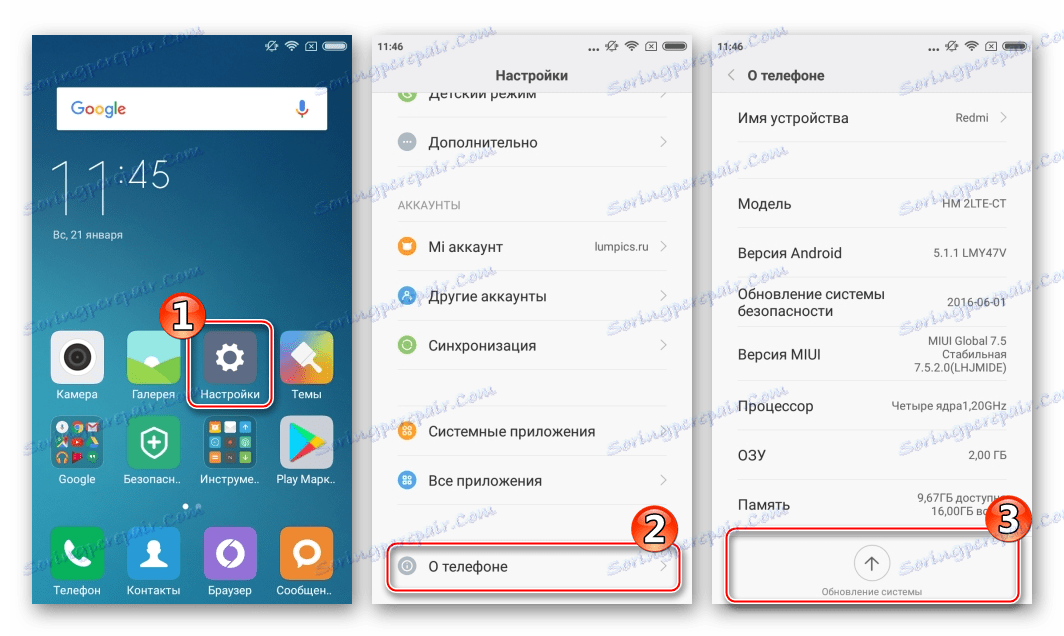
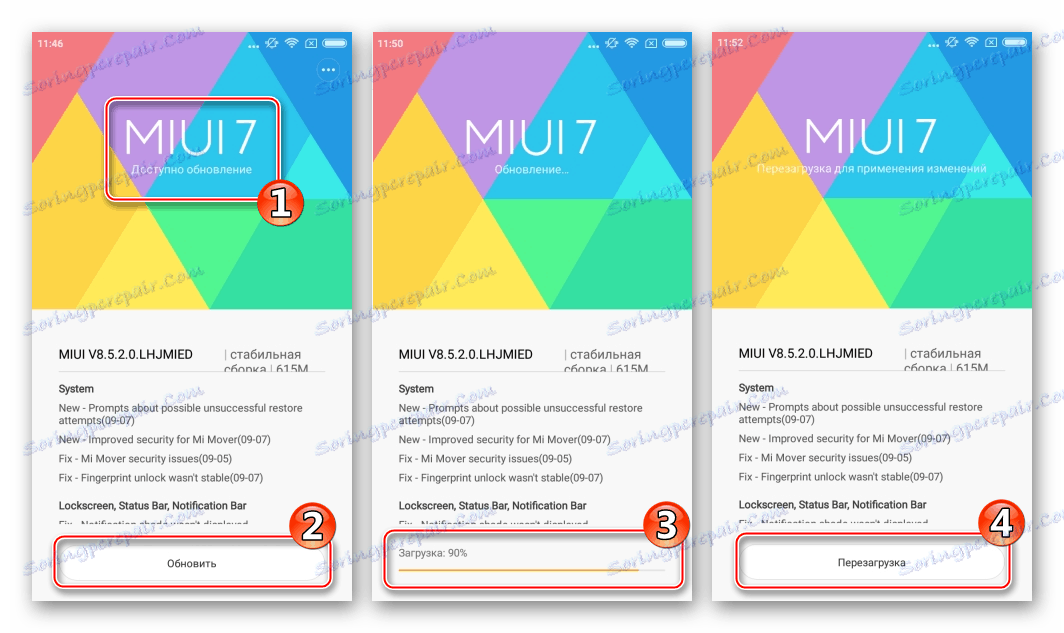
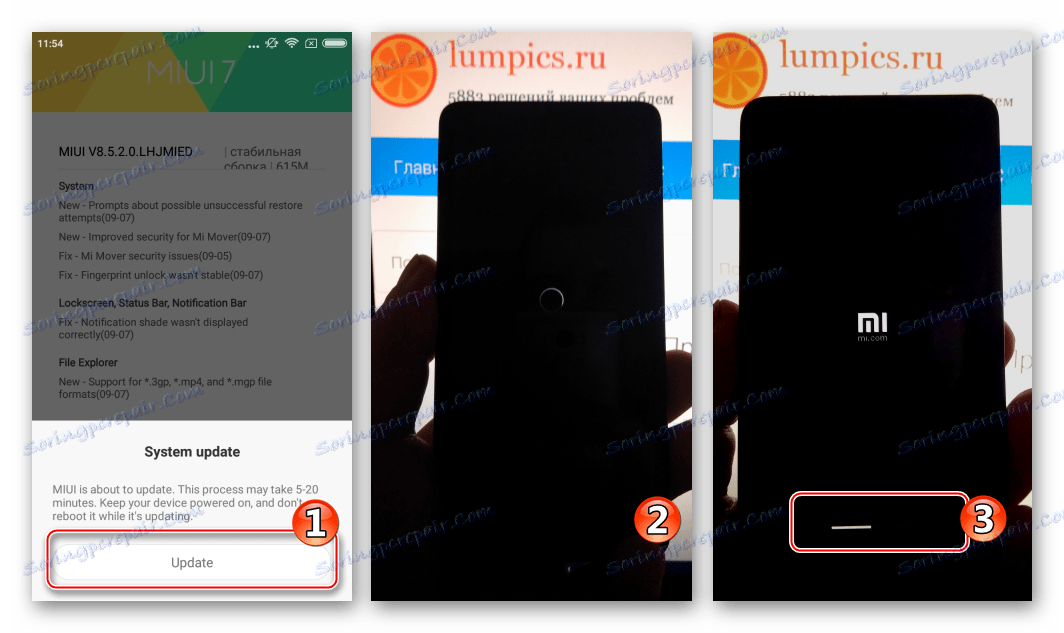
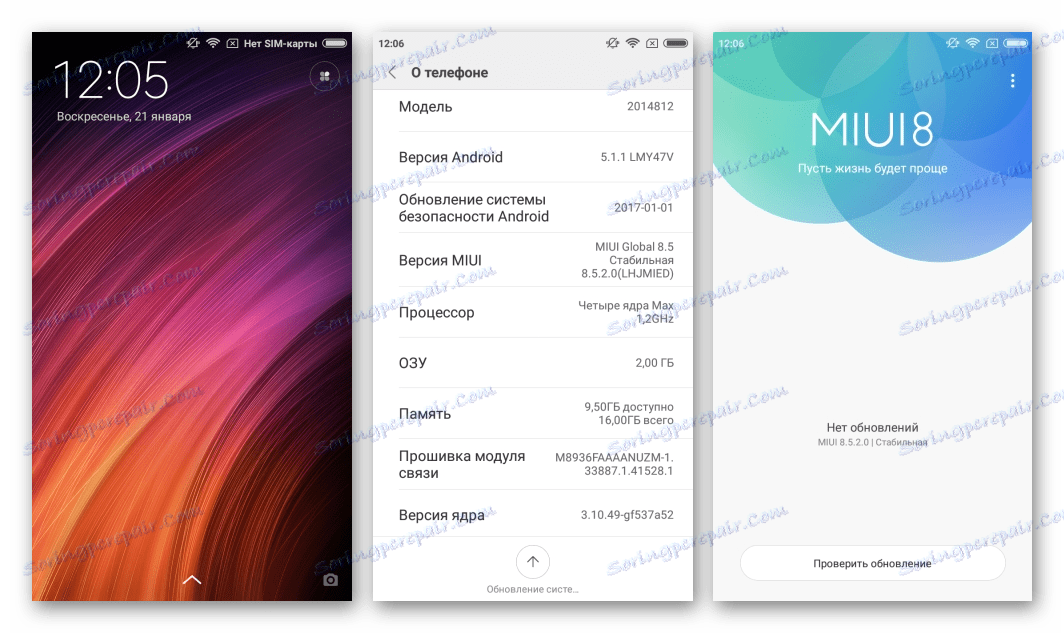
Инсталиране на конкретен пакет
В допълнение към обичайното увеличаване на номерата на монтажа MIUI, инструментът ви позволява да инсталирате пакети от официалната операционна система по избор на потребителя. По-долу, примерът показва прехода от стабилния фърмуер на последната версия към разработката MIUI9 7.11.16 .

Изтеглете файла с този монтаж, можете да проследите връзката:
Изтеглете фърмуера за възстановяване MIUI9 V7.11.16 за Xiaomi Redmi 2
- Изтеглете пощенския пакет от операционната система и го поставете в корена на microSD картата, инсталирана в устройството или във вътрешната памет.
- Отворете "Системна актуализация" , извикайте списък с опции, като кликнете върху изображението на трите точки в горния ъгъл на екрана отдясно.
- Интересът към нас за инсталиране на конкретен пакет е "Изберете файла на фърмуера" . След като кликнете върху него, ще можете да посочите пътя към пощенския пакет със софтуера. Маркирайте я с отметка и потвърдете избора, като кликнете върху "OK" в долната част на екрана.
- По-нататъшният процес на актуализиране / преинсталиране на софтуера протича автоматично и без намеса на потребителя. Следим индикатора за прогреса на пълненето и изчакаме изтеглянето в MIUI.
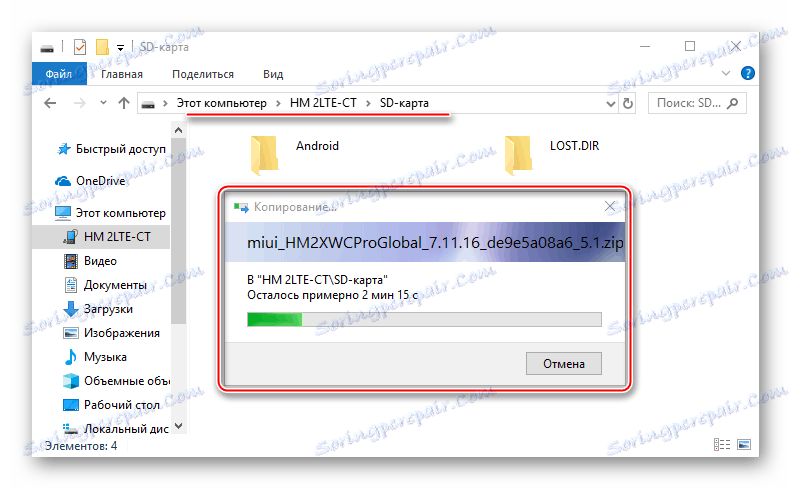
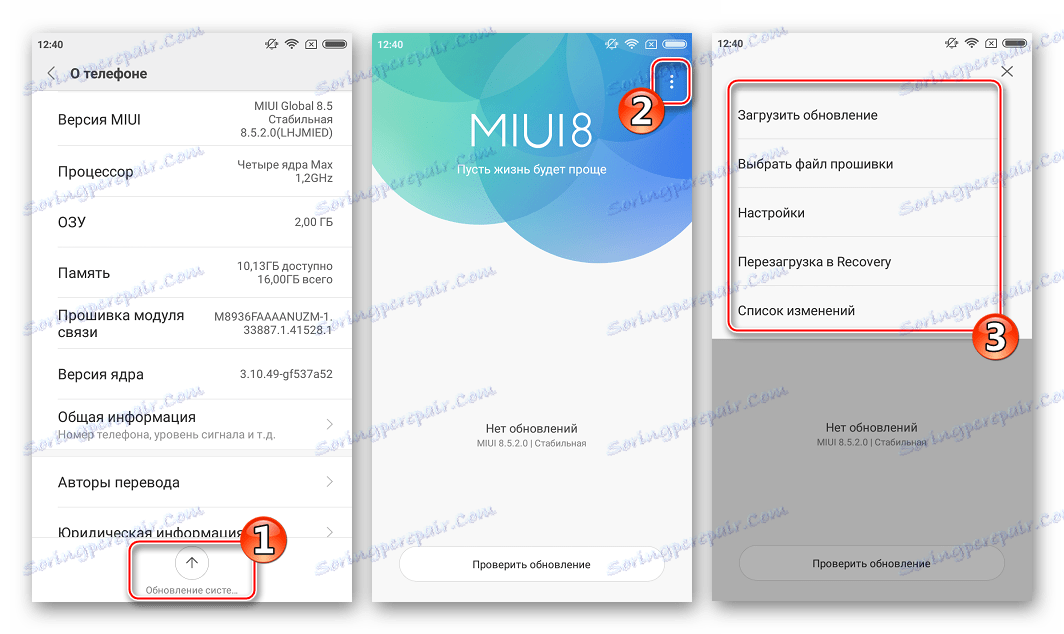
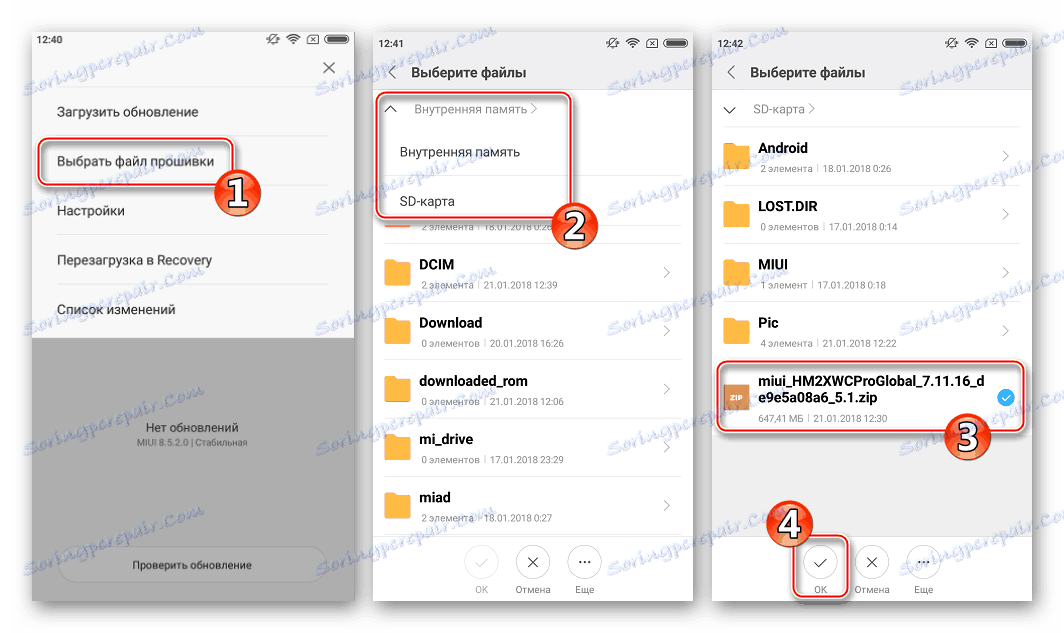
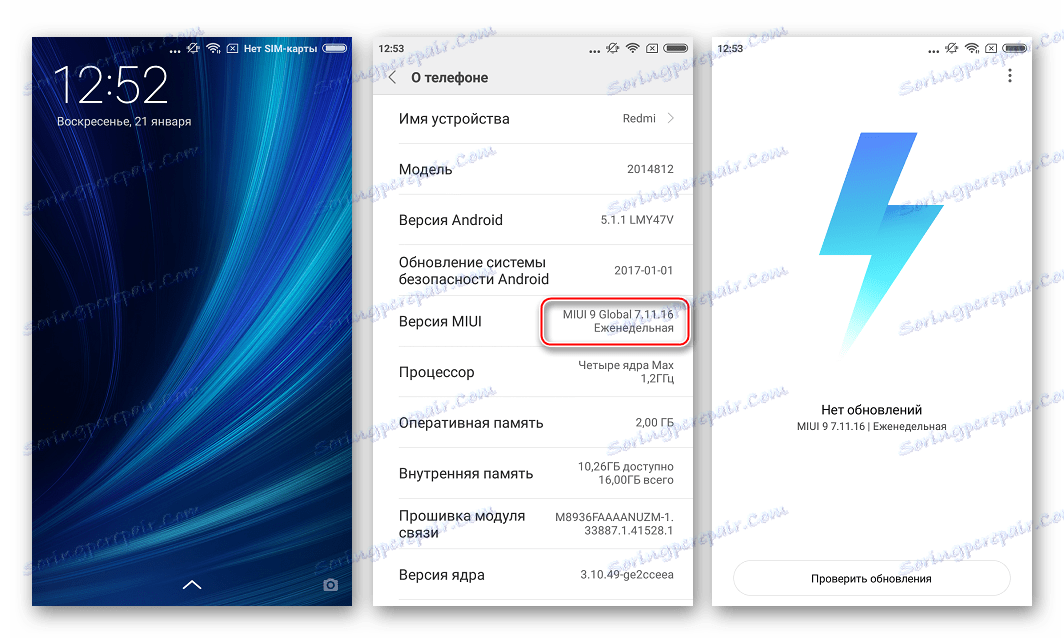
Метод 2: Фабрично възстановяване
Оздравителната среда, която е оборудвана с Xiaomi Redmi 2 в производството, предоставя възможност за повторно инсталиране на Android, както и преход от Firmware на Stable към Developer и обратно. Методът е официален и относително безопасен. Обвивката, инсталирана в примера по-долу, е MIU8 8.5.2.0 - последната версия на стабилна операционна система за устройството.
Изтеглете фърмуера за възстановяване MIUI8 8.5.2.0 за Xiaomi Redmi 2
- Загружаем архив с прошивкой, ОБЯЗАТЕЛЬНО переименовываем полученное (в нашем примере — файл miui_HM2XWCProGlobal_V8.5.2.0.LHJMIED_d9f708af01_5.1.zip ) в «update.zip» без кавычек, а затем помещаем пакет в корень внутренней памяти аппарата.
![Xiaomi Redmi 2 копирование recovery-прошивки во внутреннюю память]()
- После копирования выключаем смартфон и запускаем его в режиме «RECOVERY» .С помощью клавиш управления уровнем громкости выбираем пункт «English» , подтверждаем переключение языка интерфейса среды кнопкой «Power» .
![Xiaomi Redmi 2 переключение языка интерфейса заводского рекавери]()
- Начинаем переустановку Android – выбираем «Install update.zip to System» , подтверждаем кнопкой «YES» . Процесс переноса данных в разделы памяти стартует и продлится автоматически, сигнализируя о своем протекании заполнением индикатора выполнения на экране.
![Xiaomi Redmi 2 установка прошивки через заводское рекавери]()
- По завершении обновления или переустановки системы появится подтверждающая успех операции надпись «Update complete!» . С помощью кнопки «Back» переходим на главный экран среды и перезагружаемся в MIUI, выбрав пункт «Reboot» .
![Xiaomi Redmi 2 завершение установки прошивки через заводское рекавери]()
Способ 3: MiFlash
Универсальный прошивальщик девайсов Xiaomi — утилита MiFlash является обязательным компонентом инструментария владельца устройств бренда, который увлекается модификацией программной части своего аппарата. С помощью средства можно устанавливать любые официальные типы и версии MIUI в смартфон.
Прочетете още: Как прошить смартфон Xiaomi через MiFlash

Для модели Редми 2 целесообразнее использовать не самую новую версию MiFlash, так как некоторые пользователи в процессе использования последней сборки инструмента при работе с рассматриваемым аппаратом констатировали проявление ошибок и сбоев. Проверенной версией для манипуляций с Redmi 2 является 2015.10.28.0 . Загрузить дистрибутив можно по ссылке:
Скачать MiFlash 2015.10.28.0 для прошивки Xiaomi Redmi 2
В решении вопроса переустановки ОС в Редми 2, МиФлеш может применяться двумя методами – в режимах запуска девайса «FASTBOOT» и «QDLOADER» . Первый подойдет практически всем пользователям модели и работоспособен в большинстве ситуаций, а второй поможет восстановить не подающий признаков жизни телефон.
Fastboot
Практически универсальный для всех случаев метод. Установим девелоперскую MIUI 9 по нижеизложенной инструкции. Пакет с системой версии 7.11.16 для инсталляции через Fastboot можно скачать с официального сайта или по ссылке:
Загрузить fastboot-прошивку MIUI 9 7.11.16 Developer для Xiaomi Redmi 2
- Скачиваем архив с прошивкой и разархивируем полученное в отдельный каталог.
- Запускаем MiFlash,
![Xiaomi Redmi 2 запуск MiFlash для прошивки девайса]()
выбираем с помощью кнопки «Browse…» папку с компонентами ОС, полученную в результате распаковки загруженного архива (ту которая содержит каталог «images» ).
![Xiaomi Redmi 2 выбор каталога с прошивкой в MiFlash]()
- Переводим девайс в режим «FASTBOOT» и подключаем его к компьютеру. Далее нажимаем «Refresh» во флешере.
![Xiaomi Redmi 2 подключение девайск к ПК, определение в MiFlash]()
Если девайс определился в МиФлеш правильно, отобразится его «id» в системе, серийный номер в поле «Device» , а также появится пустой индикатор выполнения в поле «Progress» .
- Выбираем режим переноса файлов в память телефона с помощью переключателя в нижней части окна MiFlash. Рекомендуемое положение — «Flash all» .
![Xiaomi Redmi 2 выбор режима прошивки в MiFlash]()
При выборе данного варианта память Redmi 2 будет полностью очищена от всех данных, но именно таким образом можно обеспечить корректную установку ОС и ее бессбойную работу впоследствии.
- Убедившись в том, что все вышеперечисленное выполнено верно, начинаем прошивку с помощью кнопки «Flash» .
![Xiaomi Redmi 2 начало процесса прошивки в MiFlash]()
- Ожидаем, пока все необходимые файлы перенесутся во внутреннюю память телефона.
![Xiaomi Redmi 2 процесс прошивки в МиФлеш]()
- По завершении процедуры смартфон автоматически начнет запускаться в MIUI, а в поле «Status» появится надпись «$pause» . На данном этапе кабель USB можно отключать от устройства.
![Xiaomi Redmi 2 прошивка через MiFlash в режиме Fastboot завершена]()
- После достаточно длительного процесса инициализации установленных компонентов (телефон «повисит» на бутлого «MI» около десяти минут) появляется приветственный экран с возможностью выбора языка интерфейса, а затем станет возможным проведение первоначальной настройки Андроид.
![Xiaomi Redmi 2 первоначальная настройка MIUI 9 после прошивки через MiFlash]()
- Установку МИУИ для Редми 2 через МиФлеш можно считать завершенной – перед нами система выбранной версии.
![Xiaomi Redmi 2 девелоперская MIUI 9 интерфейс]()
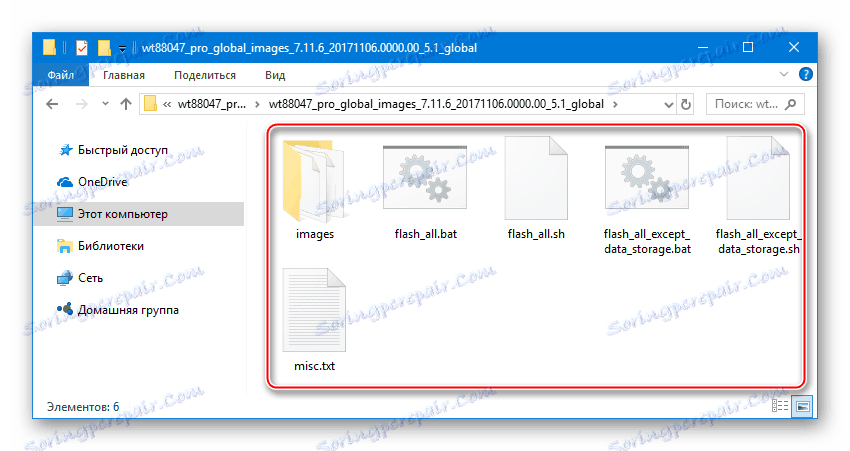
QDLOADER
Если телефон не подает признаков жизни, то есть не включается, не загружается в Андроид и т.п., а попасть в «Fastboot» и «Recovery» нет возможности, отчаиваться не стоит. В большинстве случаев, при подключении «окирпиченных» девайсов к ПК обнаруживается, что в «Диспетчере устройств» наличествует пункт «QUALCOMM HS-USB QDLOADER 9008» , а MiFlash поможет восстановить программную часть Redmi 2 и в подобных случаях.
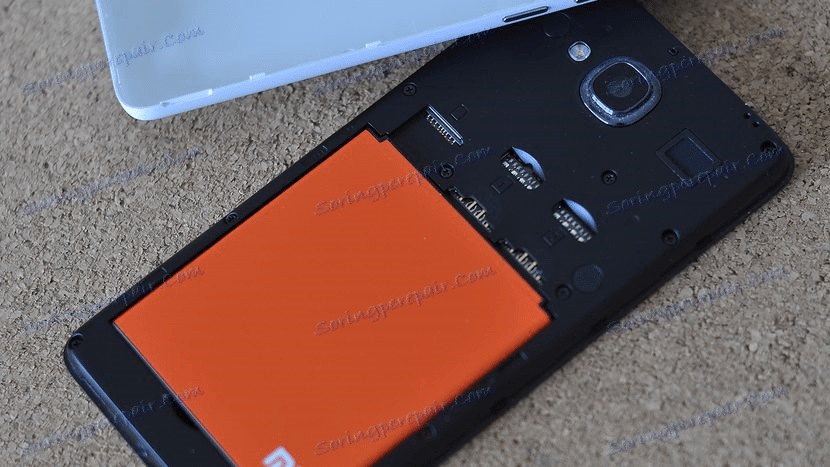
Для примера в качестве системы при восстановлении «кирпича» Редми 2 используется пакет с ПО MIUI 8 Stable последней из существующих версии для рассматриваемой модели — 8.5.2.0
Загрузить fastboot-прошивку MIUI 8 8.5.2.0 Stable для Xiaomi Redmi 2
- Запускаем MiFlash и, нажав кнопку «Browse…» , указываем флешеру путь к каталогу с компонентами ПО.
![Xiaomi Redmi 2 раскирпичивание через МиФлеш, выбор папки прошивки]()
- Подключаем Redmi 2 в режиме «Download» к ЮСБ-порту ПК (неважно переведен ли девайс в данный режим пользователем самостоятельно либо он переключился в него в результате краха системы). Нажимаем кнопку «Refresh» . Далее следует удостовериться, что устройство определилось в программе как порт «COM XX» .
![Xiaomi Redmi 2 определяется в МиФлеш как COM-порт]()
- Выбираем метод установки «Flash All» и только его при восстановлении смартфона в режиме «QDLOADER» , затем нажимаем «Flash» .
![Xiaomi Redmi 2 начало раскирпичивания через MiFlash]()
- Ожидаем завершения переноса данных в разделы памяти Редми 2 и появления в поле статуса сообщения: «Операция успешно завершена» .
![Xiaomi Redmi 2 прошивка в режиме QDLoader завершена через МиФлеш]()
- Отключаем смартфон от USB-порта, извлекаем и устанавливаем на место аккумуляторную батарею, а затем включаем девайс, длительно нажав кнопку «Power» . Дожидаемся загрузки Android.
![Xiaomi Redmi 2 настройка МИУИ 8 после раскирпичивания через MiFlash]()
- ОС Xiaomi Redmi 2 переустановлена и готова к эксплуатации!
![Xiaomi Redmi 2 МИУИ 8 Глобальная стабильная интерфейс]()
Способ 4: QFIL
Еще одним инструментом, предоставляющим возможность прошить Redmi 2, а также восстановить аппарат, не подающий признаков жизни, является приложение QFIL (QualcommFlashImageLoader). Средство является частью комплекта инструментов QPST, который разработан создателем аппаратной платформы телефона. Методология установки Андроид через QFIL требует использования fastboot-прошивок, предназначенных для рассмотренного выше MiFlash, а все манипуляции через программу проводятся в режиме «QDLOADER» .

Загружаем fastboot-пакет по одной из ссылок в описании способа манипуляций через МиФлеш и разархивируем полученное в отдельный каталог. В QFIL будут загружаться файлы из папки «images» .
- Устанавливаем QPST, предварительно загрузив архив, содержащий дистрибутив софта по ссылке:
Скачать QPST 2.7.422 для прошивки Xiaomi Redmi 2
![Xiaomi Redmi 2 инсталляция QPST]()
- По завершении установки переходим по пути:
C:Program Files (x86)QualcommQPSTbinи открываем файл QFIL.exe .![Xiaomi Redmi 2 Запуск QFil для прошивки]()
И также можно запустить QFIL из меню «Пуск» Виндовс (находится в разделе QPST).
![Xiaomi Redmi 2QFlL для восстановления девайса в меню ПУСК]()
- После запуска приложения подключаем смартфон, находящийся в режиме «QDLOADER» к ЮСБ-порту ПК.
![Xiaomi Redmi 2 QFIL для прошивки девайса]()
В QFIL девайс должен определиться в виде COM-порта. В верхней части окна программы появится надпись: «Qualcomm HS-USB QDLoader 9008» .
![Xiaomi Redmi 2 подключение смартфона к QFIL для прошивки]()
- Устанавливаем переключатель «Select BuildType» в положение «Flat Build» .
![Xiaomi Redmi 2 выбор режима Flat Build в QFIL]()
- Добавляем с помощью кнопки «Browse» файл «prog_emmc_firehose_8916.mbn» из каталога с образами системы.
![Xiaomi Redmi 2 добавление файла Programmer в QFIL]()
- Далее, нажимаем «LoadXML» ,
![Xiaomi Redmi 2 загрузка XML-файлов в QFIL]()
поочередно открываем компоненты:
rawprogram0.xml
![Xiaomi Redmi 2 загрузка файла patch0.xml в QFIL-]()
patch0.xml![Xiaomi Redmi 2 загрузка файла patch0.xml в QFIL]()
- Перед началом прошивки окно QFIL должно иметь вид как на скриншоте ниже. Убеждаемся в правильности заполнения полей и нажимаем «Download» .
![Xiaomi Redmi 2 начало восстановления ПО через QFIL]()
- Начнется процесс записи информации в память Redmi 2, который сопровождается заполнением поля лога «Status» сообщениями о проистекающих процессах и их результатах.
![Xiaomi Redmi 2 прогресс прошивки через QFIL]()
- После завершения всех манипуляций в QFIL, а это займет около 10 минут времени, появятся подтверждающие успех операции сообщения в поле лога: «Download Succeed» , «Finish Download» . Программу можно закрыть.
![Xiaomi Redmi 2 прогресс прошивки через QFIL]()
- Отсоединяем девайс от ПК и включаем его нажатием клавиши «Power» .После появления бутлого «MI» придется подождать инициализации установленных компонентов системы – это довольно длительный процесс.
![Xiaomi Redmi 2 запуск телефона после восстановления через QFIL]()
- Окончанием установки ОС в Редми 2 через QFIL считается появление экрана-приветствия МИУИ.
![Xiaomi Redmi 2 программная часть восстановлена через QFIL]()
Способ 5: Модифицированное рекавери
В тех ситуациях, когда целью прошивки Xiaomi Redmi 2 является получение на смартфоне модифицированной системы от одной из команд-локализаторов MIUI либо замена официальной Android-оболочки на кастом, созданный сторонними разработчиками, не обойтись без TeamWin Recovery (TWRP) , Именно с помощью данного рекавери устанавливаются все неофициальные ОС на рассматриваемую модель.